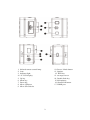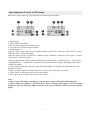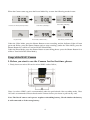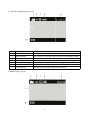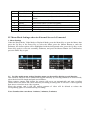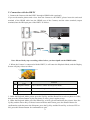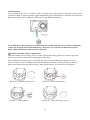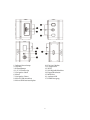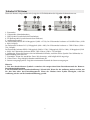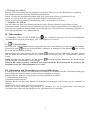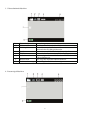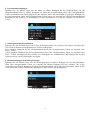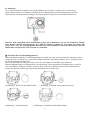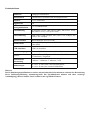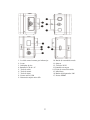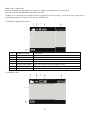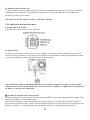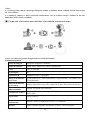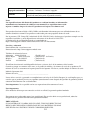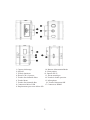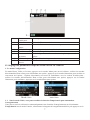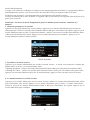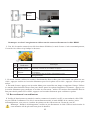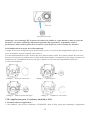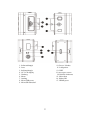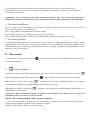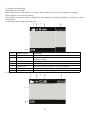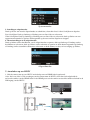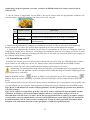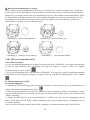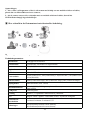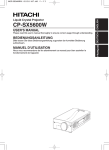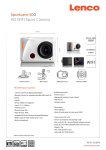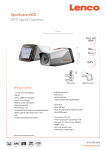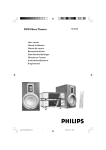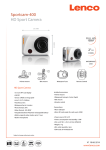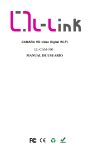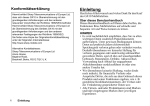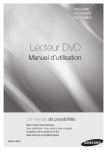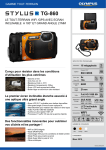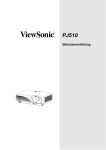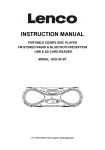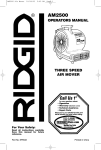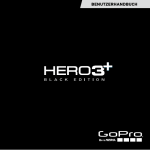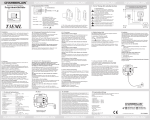Download Sportcam-500 Wifi Camera User Manual www.lenco.com
Transcript
Sportcam-500 Wifi Camera User Manual www.lenco.com Thank you for purchasing our Wi-Fi Camera. Please read this User’s Manual carefully in order to obtain the best performance of the product and extend its service life. Key Features WIFI, Photos, Video Recording,1080P HD Videos ( 30fps ) 1000mah External Power Supply Micro USB port + Micro SD card slot +HDMI Port PC Camera 888 Digital Screen /1.8inch Removable Screen 4X Digital Zoom Infrared Remote Control 120º Wide-angle lens Appearance & Buttons 1 1. Infrared remote control lamp 2. Lens 3. Indicator light 4. 1.8’’ LCD display 5. Up key 6. Menu key 7. Down key 8. Micro USB port 9. Micro SD card slot 10. Power / Mode button 11. Speaker 12. WIFI key 13. 888 Digital Screen 14. Double Push key 15. Microphone 16. Shutter/OK button 17. HDMI port 2 Introduction of Local LCD Status When the Camera starts up, LCD will show the following information: 1. Photo Mode 2. Video Mode (by default) 3. Wi-Fi Icon (it appears upon the start-up) 4. TF Card Icon (it appears upon loading) 5. Resolution Icon: Under the photo mode, HI means 10 Million Pixels (3648x2736); under the video mode, it means Full HD videos (1920x1080,30fps); Under the photo mode, LO means 0.3 Million Pixels (640x480); under the video mode, it means 720P videos (1280x720, 30fps); Under the photo mode, HILO means 3 Million Pixels (2048x1536)/ 5 Million Pixels (2592x1944) / 8 Million Pixels (3264x2448);under the video mode can HILO appear, indicating 720P videos (1280x720, 60fps). 6. Silent Mode: When the Camera is under the Silent Mode, it will appear; the Silent Mode is not enabled by default; 7. Photo Counter: When the number of photos exceeds 999, it will only reveal 999; 8. Video Timer: It will merely show hours and minutes; 9. Power Icon: It will indicate the current power status. Note: 1. Above icons will change according to your Camera’s status. Operating Mode Diagram 2. Photo mode, the default 5 M and 8 M. If need to change pixel, please enter the menu Settings to select it. When the mode scroll one cycle, the set of pixels will be restored to default pixels. 3 When the Camera starts up, press the Power/Mode Key to enter the following modes in turn: Video Mode (720P,30fps) Video Preview Mode (1080P by default) Playback Mode Photo Mode (8 Million Pixels) Video Mode (720P,60fps) Photo Mode (5 Million Pixels) Under the Video Mode, press the Shutter Button to start recording, and the Indicator Light will turn green and flicker; press the Shutter Button again to stop recording; (under the Video Mode, press the Shutter Button for a while to Turn On/Off the Silent Mode); Under the Photo Mode, press the Shutter Button to start taking photos. press the Shutter Button for a while to Turn On/Off the Silent Mode); Usage of the Wi-Fi Camera I. Before you start to use the Camera for the first time, please: 1. Firstly insert one micro SD card or micro SDHC card as follow; Class 4 or above SDHC card is recommended; under the professional video recording mode, Class 10 Card is recommended. Please shut down the Camera before your insert or pull out any card. Note: The first if camera can’t power on,please reinstalling battery, Check whether the battery is well connected or if the wrong battery. 4 2. Assemble the Battery Please firstly press the “PUSH Key” of the external screen on the two sides at the same time, and then take down the external screen. Step 1: Remove the battery cover to the unlocking position, and then take down it; Step 2: Please insert the battery into the case towards the indicated direction; Step 3: Assemble the battery cover in its original position to fasten the battery. 3. Charge the Battery The rechargeable lithium battery is removable. When the Camera is powered off, it can be charged through connecting it with the computer via the USB cable; during the charging process, the Indicator Light will turn red, and it will be off when the Camera is fully charged. The charging process may last for 2 to 4 hours. II. Video Mode: 1. Start-up: press the Power key for 3s and then release it; LCD (Black & White Screen)will show “ON”. The Buzzer will sound for once. 2. Video Recording Before you conduct video recording, please verify whether the Camera is under the Video Mode; if the icon does not show itself on the screen, please keep pressing the icon till it appears on the screen. Start: Press and release the Shutter Button, and the icon will appear on the screen; the Icon REC and the green indicator light will flicker, meaning that video recording begins; Stop: Press and release the Shutter Button, and the icon will appear on the screen; the indicator light will be off, and video recording stops. Note: Above icons will change according to your Camera’s status. The maximum size for a video is about 4GB. III. Video Mode and Photo Mode of the External Screen 1. Under the Video Mode, press the Shutter Button to start recording, and the LED Light will turn green and flicker; press the Shutter Button again to stop recording; Under the Photo Mode, press the Shutter Button to start taking photos. 2. Advanced Operation Video Mode and Photo Mode Press the Shutter Button to start recording, and press it again to stop; Press the Shutter Button to take a photo; When an external screen has been connected, press the Up Key and Down Key to conduct digital zoom under the Video Mode and the Photo Mode. 5 3. Video Recording Display Screen No. 1 2 3 4 5 6 7 Name of the Icon Video Mode White Balance Quality 1080P Time for Recording Power Status Face detection Remark The Camera is under the Video Mode. The Camera is currently under the Auto White Balance Mode. The current video is of the best quality. It means the current Resolution. It means the time left for video recording. It shows the current power status. According to the current open face detection 4. Photo Display Screen 6 No. 1 2 3 Name of the Icon Remark Photo Mode The Camera is under the Photo Mode. White Balance The Camera is currently under the Auto White Balance Mode. Picture Size It means the current Resolution. 4 5 6 7 Quality Limit of Photos Power Status Smile Detect The current video is of the best quality. It means the limit of photos which can be successfully taken. It shows the current power status. According to the current open smile detection IV. Menu Mode Settings when An External Screen is Connected 1. Menu Settings Under the Photo Mode, Video Mode or Playback Mode, press the Menu Key to open the Menu; then press the Up Key or the Down Key to select the Menu; press the Shutter Button to enter the Submenu; the chosen option will be highlighted with the background color; press the Up Key or the Down Key again to select the secondary Submenu, and press the Shutter Button for Confirmation; press the Menu Key to quit. Video Mode Photo Mode 1.1 In video mode menu, setting Seamless menu can be used for driving record function This seamless function can be started and stopped manually by selecting Seamless in camera mode, select the desired file length and push record button. When connect camera with charger the camera will power on automatically and start recording (Please make sure Micro SD card is inserted), according to setting time it will save a video segment, then start to record the next video segment. When the storage card is full, the earliest segment of video will be deleted to release the corresponding space for continuous/loop recording. Note: Seamless time can choose 1 minute, 3 minutes, 5 minutes. 7 2. System Menu Settings Press the Menu Key to open the Menu; press the Power Key to enter Main Menu Settings. Then, please press the Up Key or the Down Key to select the Menu, and press the Shutter Button to enter the Submenu; press the Up Key or the Down Key again to select the secondary Submenu, and press the Shutter Button for Confirmation; to leave the system menu, press the Menu Key. System Mode 3. Playback Mode Settings Press the Power Key to switch to the Playback Mode; you can view Photos/video, and play the recorded videos. View Photos: Press the Up Key or the Down Key to select a photo/video; View Videos: Press the Up Key or the Down Key to select a photo/video; press the Shutter Button to play the recorded file, and press it again to stop playing. 4. Menus Settings under the Playback Mode Press the Menu Key to open the Playback Main Menu; press the Up Key or the Down Key to select the Menu; press the Shutter Button to enter the Submenu, and then press the Up Key or the Down Key again to select the secondary Sub-menu; finally, press the Shutter Button for Confirmation; Playback Mode 8 V. Connection with the HDTV 1. Connect the Camera with the HDTV through a HDMI cable (optional) If you need transfer photos and voices from the Camera to the HDTV, please insert the universal terminal of the HDMI cable into the HDMI port of the Camera, and the other terminal (output terminal) into the HD input port of the HDTV as follow: Note: Please firstly stop recording videos before you insert/pull out the HDMI cable. 2. When the Camera is connected with the HDTV, it will enter the Playback Mode, and the Display Screen will play videos as follow: 2 1 3 No. Name of the Icon 1 Playback Mode The Camera is under the Playback Mode. 2 Number of Files You are watching the 19th video file out of the total 31 files. 3 Video Icon It means that the current file is a recorded video file. Remark 3. Under the Playback Mode, please press the Up Key and the Down Ket to select a photo or video; then press the Shutter Button to play the photo or video; press it again to stop. 4. Under the Playback Mode, press the Menu Key to lock a picture and delete the picture. Press the Up Key and the Down Key to choose between Delete and Format; press the Shutter Button for confirmation, and then enter the Submenu; press the Up Key and the Down Key to choose YES or NO; press the Shutter Button for confirmation to quit. 9 VI. Connect to PC I. Please firstly power on your Camera, and then connect it to PC through inserting the USB cable into the USB port on your PC. After that, the Camera will automatically enter the MSDC Mode, and you can view photos or videos/sound recording files on your PC screen. Note: During the downloading process, please do not disconnect the USB cable or insert/pull out the storage card in case of data loss. Under the MSDC Mode ( Mode( Mode), press the Shutter Button to switch to the PC Camera Mode). Upon the successful connection, the LCD of the Camera will show “PCCAM”: At the moment, you can enable the preview picture of the Camera by means of related application programs; press the Shutter Button again to go back to the MSDC Mode. Tips: The PCCAM Mode can be enabled by the windows XP (SP3) system without any Device Driver. Tips: When the Camera has been connected to PC, it will enter the MSDC Mode. In the windows operating system, My Computer will show two Removable Disks. One is the TF Card which has contained all photos and videos recorded by the Camera; another one is to load the system file information, and one file named SSID_PW.CFG has been saved within it to record the Camera’s APID number and its password. The User can only view the said information and cannot alter, delete or format any of them. II.Web camera functions When the camera power on, press power key to enter after connecting the computer camera model; Or in the Settings menu USB option in selected UVCH264 format into the camera。 Note: In case of PCCAM, version 1 is XP sp3 or the above. VII. Remote Control Application I. Introduction of Keys Keys on the Remote Controller are as follow: 10 II. Instructions It is possible for the User to conduct video recording, take a photo and to shut the Camera down without touching it. Please point the signal transmitting port of the Remote Controller at the Infrared Ray Lamp of the Camera, and press different keys for different functions. Note: Wifi allows data transfer over short distances within 20 meters. Any walls or ceiling may reduce the strength of the Wifi connectivity. Therefore, try to locate the unit and/or access point within this distance and avoid any obstacles. Ⅲ.Remote controller battery replacement When the remote control battery is low, need to replace the battery, please be careful to open the battery door with a coin, avoid scratching the battery door. When replacing the battery, put a coin inside the groove in the middle of the battery cover, to unscrew battery cover according to direction and replace old battery (when put the new battery, please note the positive and negative pole), then put the battery cover and screw till tighten. (Picture 1,open the battery cover) (Picture 2,take out the battery) (Picture 3,in the battery) (picture 4, close the battery cover) 11 VIII. APP (for Android and iOS System) I. How to Obtain the APP Installation Program 1. For the Android System, you can search “SYMAGIX” in the Play Store to obtain corresponding installation programs, and then you can install them according to the indicated steps or through scanning the two-dimensional code . 2. For the IOS System, you can search “SYMAGIX” in the APP Store to obtain corresponding installation programs, and then you can install them according to the indicated steps or through . scanning the two-dimensional code II. Camera WIFI and System Applications Android Applications 1. Please install the SYMAGIX application program (provided by the Supplier or the Internet) for the Android mobile phone or tablet PC, and then the Display Screen will show the Icon ; 2. Insert a Storage Card into the Camera and then power it on. Press the WIFI key to conduct WIFI connection, and the Screen of the Camera will show the WIFI signal Icon with the external screen revealing WIFI Connecting. 3. Enable the WIFI function of the Android mobile phone or tablet PC, and try to find the AP Name “Lenco Sportcam-500_WIFI”; please conduct connection between them till the system reveals a successful connection; if you are conducting WIFI connection for the first time, please input the password: 1234567890. 4. Tap and enable the Application Program Icon on the Android mobile phone or tablet PC; you can directly view the preview picture transmitted by the Camera (see the following picture), and then conduct relevant operations. 1. Resolution 2. White Balance 3. Settings (Enter Settings Menu) 4. Enter the Playback Mode 5. Shutter Button 6. Photo Mode 7. Video Mode 8. Wi-Fi Signal Icon 9. Camera’s Battery Status Icon 12 IOS Applications 1. Please install the SYMAGIX application program (provided by the Supplier or the Internet) for the IOS mobile phone or tablet PC, and then the Display Screen will show the Icon ; 2. Insert a Storage Card into the Camera and then power it on. Press the WIFI key to conduct WIFI connection, and the Screen of the Camera will show the WIFI signal Icon with the external screen revealing WIFI Connecting. 3. Enable the WIFI function of the IOS mobile phone or tablet PC, and try to find the AP Name WDV8277SA_WIFI; please conduct connection between them till the system reveals a successful connection; if you are conducting WIFI connection for the first time, please input the password: 1234567890. 4. Tap and enable the Application Program Icon on the IOS mobile phone or tablet PC; you can directly view the preview picture transmitted by the Camera (see the following picture), and then conduct relevant operations. 1. Set the Self -Timer 2. Picture Pixel 3. White Balance 4. Settings (Enter Settings Menu) 5. Enter the Playback Mode 6. Shutter Button 7. Photo Mode 8. Video Mode 9. Camera’s Battery Status Icon 10. Wi-Fi Signal Icon Notes: 1. If you need to record videos or download pictures using your mobile phone or tablet PC, please insert one TF card for your camera; 2. When the Camera has been successfully connected with your mobile phone or tablet PC, the WIFI Indicator Light will be on. 13 Ⅸ. How to use the Bike mount/waterproof shell accessories. Notes:Waterproof case is IPX8 Technical Parameters Image Sensor 5 Million Image Sensor Function Modes Video Mode, Photo Mode and Playback Mode Lens F2.1, f=3.68mm Digital Zoom 4X LCD Display Screen 1.8inch LCD Screen Photo Definition Ratio 10 M (3648x2736) , 8M (3264x2448), 5 M(2592x1944),3 M (2048x1536) VGA(640x480) Video Definition Ratio FHD (1920x1080 30fps), HD (1280X720 30fps), HD (1280X720 60fps) Storage Media TF Card (32GB at most) File Formats Videos(MOV); H.264 Compressed Format; Photos(JPG) USB Port USB 2.0 Port Power Supply External 3.7V rechargeable lithium battery 1000mAh. Language English/ German/ Spanish/ Dutch/French/ Czech/ Hungarian Auto Shut-down 1minute/3minutes/5minutes/OFF 60x43x36mm(not including the external Screen); 60x43x48mm(including the external screen); Note: The product design specification is made based on updated information when compiling this product manual. The specification is subject to change without further notice. The product is subject to the actual camera. 14 Dimension This product operates at 2400 - 2483.5 MHz and is designated only to be used inside a normal household environment. This product is suited for this purpose within all EU counties. Hereby, STL Group BV, Ankerkade 20 NL 5928 PL Venlo, declares that this product is in compliance with the essential requirements and other relevant provisions of Directive 1999/5/EC. The declaration of conformity may be consulted at https://lencosupport.zendesk.com/forums/22413161-CE-Documents Service and support For information: www.lenco.com For support: http://lencosupport.zendesk.com Lenco helpdesk: Germany 0900-1520530 The Netherlands 0900-23553626 Belgium 02-6200115 France 03-81484280 (Local charges) (Local charges + 1ct p/min) (Local charges) (Local charges) The helpdesk is accessible from Monday till Friday from 9 AM till 6 PM. When contacting Lenco, you will always be asked for the model and serial number of your product. The serial number can be found on the back of the device. Please write down the serial number below: Model:Sportcam-500 Serial number:_________________________________ Lenco offers service and warranty in accordance to European law, which means that in case of repairs (both during and after the warranty period) you should contact your local dealer. Important note: It is not possible to send products that need repairs to Lenco directly. Important note: If this unit is opened or accessed by a non-official service center in any way, the warranty expires. This device is not suitable for professional use. In case of professional use, all warranty obligations of the manufacturer will be voided. CAUTION: RISK OF EXPLOSION IF BATTERY IS REPLACED BY AN INCORRECT TYPE. DISPOSE OF USED BATTERIES ACCORDING TO THE INSTRUCTIONS Products with the CE marking comply with the EMC Directive (2004/108/EC) and the Low Voltage Directive (2006/95/EC) issued by the Commission of the European Community. This symbol indicates that the relevant electrical product or battery should not be disposed of as general household waste in Europe. To ensure the correct waste treatment of the product and battery, please dispose them in accordance to any applicable local laws of requirement for disposal of electrical equipment or batteries. In so doing, you will help to conserve natural resources and improve standards of environmental protection in treatment and disposal of electrical waste (Waste Electrical and Electronic Equipment Directive). ®All rights reserved 15 Sportcam-500 Wifi-Kamera Benutzerhandbuch www.lenco.com Vielen Dank für den Kauf dieser WiFi-Kamera. Lesen Sie sich dieses Benutzerhandbuch bitte sorgfältig durch, um zu gewährleisten, dass Sie eine optimale Produktleistung erhalten und eine längere Lebensdauer des Produkt gewährleistet werden kann. Haupteigenschaften WIFI, Fotos, Videoaufnahme, 1080P-HD-Videos <(30 BpS) 1000 mAh externe Stromversorgung Micro-USB-Anschluss + Micro-SD-Kartensteckplatz + HDMI-Anschluss PC-Kamera 888 Digitalbildschirm / 1,8" abnehmbarer Bildschirm 4X Digitalzoom IR-Fernbedienung 120°-Weitwinkelobjektiv Erscheinungsbild und Tasten 1 1. Infrarot-Steuerlampe 2. Objektiv 3. Kontrolllampe 4. 1,8" LCD-Anzeige 5. Navigation Oben 6. Menü 7. Navigation Unten 8. Micro-USB-Anschluss 9. Micro-SD-Kartensteckplatz 10. Ein/Aus/ Modus 11. Lautsprecher 12. WIFI 13. 888 Digitalbildschirm 14. Doppeldrucktaste 15. Mikrofon 16. Auslöser/OK 17. HDMI-Ausgang 2 Lokaler LCD-Status Wenn die Kamera eingeschaltet wird, zeigt der LCD-Bildschirm die folgenden Informationen an: 1. Fotomodus 2. Videomodus (Standardmodus) 3. WiFi-Symbol (erscheint beim Einschalten) 4. TF-Kartensymbol (erscheint nach dem Einlesen) 5. Aufllösungssymbol: Im Fotomodus bedeuet HI 10 Megapixel (3648 x 2736). Im Videomodus bedeutet es Full-HD-Video (1920 x 1080, 30 BpS). Im Fotomodus bedeutet LO 0,3 Megapixel (640 x 480). Im Videomodus bedeutet es 720P-Videos (1280 x 720, 30 BpS). Im Fotomodus bedeutet HILO 3 Megapixel (2048 x 1536)/ 5 Megapixel (2592 x 1944) / 8 Megapixel (3264 x 2448). Im Videomodus bedeutet HILO 720P-Videos (1280 x 720, 60 BpS). 6. Stillmodus: Wenn die Kamera sich im Stillmodus befindet, erscheint dieses Symbol. Der Stillmodus ist standardmäßig nicht aktiviert. 7. Fotozähler: Wenn die Anzahl der Fotos 999 übersteigt, wird lediglich 999 angezeigt. 8. Video-Timer: Zeigt lediglich Stunden und Minuten an. 9. Stromversorgungssymbol: Zeigt den momentanen Zustand der Stromversorgung an. Hinweis: 1. Die oben beschriebenen Symbole verändert sich entsprechend dem Betriebszustand der Kamera. Betriebsmodusdiagramm 2. Im Fotomodus ist die Standardauflösung 5 M und 8 M. Wenn Sie die Auflösung ändern wollen, tun Sie dies bitte über das Einstellungsmenü. Wenn der Modus einen Zyklus durchgeht, wird die Auflösung wieder auf die Standardauflösung gestellt. 3 Wenn die Kamera eingeschaltet ist, betätigen Sie die POWER/MODE-Taste zur Auswahl einer der folgenden Betriebsarten: Video-Vorschaumodus (1080P standardmäßig) Wiedergabemodu Videomodus (720P, 30 BpS) Videomodus (720P, 60 BpS) Fotomodus (8 Megapixel) Fotomodus (5 Megapixel) Betätigen Sie den Auslöser im Videomodus, um die Aufnahme zu starten. Die Kontrolllampe geht zur Farbe grün über und blinkt. Betätigen Sie den Auslöser erneut, um die Aufnahme zu stoppen (halten Sie den Auslöser im Videomodus gedrückt, um den Stillmodus zu aktivieren bzw. deaktivieren). Betätigen Sie den Auslöser im Fotomodus, um Fotos aufnehmen zu können. Halten Sie den Auslöser gedrückt, um dem Stillmodus ein- bzw. auszuschalten). Bedienung der WiFi-Kamera I. Bevor Sie die Kamera das erste Mal benutzen, gehen Sie bitte wie folgt vor: 1. Legen Sie zunächst eine Micro-SD-Karte oder Micro-SDHC-Karte wie folgt ein: SDHC-Karten der Klasse 4 oder höherwerden empfohlen. In professionellen Videoaufnahmemodi, werden Karten der Klasse 10 empfohlen. Schalten Sie die Kamera bitte aus, bevor Sie eine Karten einlegen bzw. entfernen. Hinweis: Wenn die Kamera nicht eingeschaltet werden kann, versuchen Sie die Batterien erneut einzulegen. Überprüfen Sie, ob die Batterien richtig eingelegt wurden oder ob es sich um den falschen Batterietyp handelt. 4 2. Einlegen des Akkus Betätigen Sie bitte zunächst die "Druckknöpfe" auf beiden Seiten des externen Bildschirms zur gleichen Zeit und nehmen Sie den externen Bildschirm dann herunter. Schritt 1: Stellen Sie die Batteriefachabdeckung in die entriegelte Position und entfernen Sie sie. Schritt 2: Legen Sie den Akku entsprechend der Angaben in das Batteriefach. Schritt 3: Setzen Sie die Batteriefachabdeckung zurück, um den Akku zu fixieren. 3. Aufladen des Akkus Der Akku kann aus dem Gerät herausgenommen werden. Wenn die Kamera ausgeschaltet ist, kann aufgeladen werden, indem sie über ein USB-Kabel an einen Computer angeschlossen wird. Während des Ladevorgangs leuchtet die Kontrolllampe rot auf und geht aus, wenn die Kamera vollständig aufgeladen ist. Der Ladevorgang kann 2 bis 4 Stunden dauern. II. Videomodus: 1. Einschalten: Halten Sie die POWER-Taste für 3 Sekunden gedrückt. Auf dem LCD-Bildschirm (Schwarz/Weiß) erscheint die Meldung "ON". Ein Signalton ist zu hören. 2. Videoaufnahme Bevor Sie eine Videoaufnahme machen, überprüfen Sie bitte, ob die Kamera sich im Videomodus befindet. Wenn das Symbol nicht auf dem Bildschirm vorhanden ist, betätigen Sie das Symbol bitte solange, bis es auf dem Bildschirm erscheint. Start: Betätigen Sie den Auslöser und das Symbol erscheint auf dem Bildschirm. Das REC-Symbol und die grüne Kontrolllampe fangen an zu blinken, um anzuzeigen, dass die Videoaufnahme gestartet wurde. erscheint auf dem Bildschirm. Die Kontrolllampe Stopp: Betätigen Sie den Auslöser und das Symbol geht aus und die Videoaufnahme wird gestoppt. Hinweis: Die obigen Symbole verändern sich entsprechend des Betriebszustands der Kamera. Die maximale Größe für Videoaufnahmen ist ca. 4 GB. III. Videomodus und Fotomodus des externen Bildschirms 1. Betätigen Sie den Auslöser im Videomodus zum Starten der Aufnahme und die LED-Lampe blinkt grün auf. Betätigen Sie dann den Auslöser erneut, um die Aufnahme zu stoppen. Betätigen Sie den Auslöser im Fotomodus, um Fotos aufnehmen zu können. 2. Weiterführende Bedienung Videomodus und Fotomodus Betätigen Sie den Auslöser zum Starten der Aufnahme und betätigen Sie ihn erneut, um die Aufnahme zu stoppen. Betätigen Sie den Auslöser, um ein Foto zu machen. Wenn ein externer Bildschirm angeschlossen ist, betätigen Sie die Navigationstaste Oben und die Navigationstaste Unten für den Digitalzoom im Videomodus bzw. Fotomodus. 5 3. Videoaufnahmebildschirm Nr. 1 2 Name des Symbols Videomodus Weißabgleich 3 4 5 Qualität 1080P Aufnahmezeit 6 7 Batteriestand Gesichtserkennung Anmerkung Die Kamera befindet sich im Videomodus. Die Kamera befindet sich momentan automatischen Weißabgleichmodus. Das momentane Video ist in der besten Qualität. Dies steht für die momentane Bildauflösung. Dies zeigt die verbleibende Zeit für Videoaufnahme an. Dies zeigt den aktuellen Batteriestand an. Einstellung der Gesichtserkennung. 4. Fotoanzeigebildschirm 6 im die Nr. 1 2 3 4 5 6 7 Name des Anmerkung Symbols Fotomodus Die Kamera befindet sich im Fotomodus. Weißabgleich Die Kamera befindet sich momentan im automatischen Weißabgleichmodus. Bildgröße Dies steht für die momentane Bildauflösung. Qualität Maximale Anzahl von Fotos Batteriestand Lächelnerkennung Das momentane Video ist in der besten Qualität. Zeigt die maximale Anzahl von Fotos, aufgenommen werden können, an. Dies zeigt den aktuellen Batteriestand an. Einstellung der Lächelnerkennung. die IV. Menümoduseinstellungen bei Anschluss eines externen Bildschirms 1. Menüeinstellungen Betätigen Sie die MENU-Taste im Fotomodus, Videomodus oder Wiedergabemodus, um das Menü zu öffnen. Benutzen Sie dann die Navigationstaste Oben oder Navigationstaste Unten zur Menüauswahl. Betätigen Sie den Auslöser, um in das Untermenü zu gelangen. Die gewünschte Option wird mit der Hintergrundfarbe markiert. Benutzen Sie erneut die Navigationstaste Oben oder Navigationstaste Unten zur Auswahl eines zweiten Untermenüs und betätigen Sie den Auslöser zur Bestätigung. Betätigen Sie die MENU-Taste zum Verlassen des Menüs. Videomodus Fotomodus 1.1 Das Einstellungsmenü für die lückenloses Aufnahme im Videomodus kann zur Aufnahme während der Fahr verwendet werden. Diese lückenlose Aufnahmefunktion kann durch die Auswahl von Lückenlos im Kameramodus gestartet bzw. gestoppt werden. Wählen Sie die gewünschte Dateilänge und betätigen Sie die Aufnahmetaste. Wenn Sie die Kamera mit dem Aufnahmegerät verbinden, wird sie automatisch eingeschaltet und startet die Aufnahme (vergewissern Sie sich bitte, dass eine Micro-SD-Karte eingelegt wurde). Das Video wird entsprechend der Einstellungen in Abschnitten gespeichert. Wenn die Speicherkarte voll ist, wird der jeweils älteste Abschnitt gelöscht, um Platz für einen neuen Abschnitt zu schaffen und eine fortlaufende Aufnahme zu ermöglichen. Hinweis: Sie können für die lückenlose Aufnahme 1 Minute, 3 Minuten oder 5 Minuten wählen. 7 2. Systemmenüeinstellungen Betätigen Sie die MENU-Taste, um das Menü zu öffnen. Betätigen Sie die POWER-Taste, um das Haupteinstellungsmenü zu öffnen. Betätigen Sie dann die Navigationstaste Oben oder Navigationstaste Unten zur Menüauswahl und betätigen Sie den Auslöser, um in das Untermenü zu gelangen. Betätigen Sie die Navigationstaste Oben oder Navigationstaste Unten erneut zur Auswahl des zweiten Untermenüs und betätigen Sie den Auslöser zur Bestätigung. Um das Systemmenü zu verlassen, betätigen Sie die MENUTaste. Systemmodus 3. Wiedergabemodus-Einstellungen Betätigen Sie die POWER-Taste, um in den Wiedergabemodus zu wechseln. Sie können sich dann Ihre Fotos/Videos ansehen und aufgenommene Videos wiedergeben. Fotos ansehen: Betätigen Sie die Navigationstaste Oben oder Navigationstaste Unten zur Auswahl eines Fotos / Videos. Videos ansehen: Betätigen Sie die Navigationstaste Oben oder Navigationstaste Unten zur Auswahl eines Fotos / Videos. Betätigen Sie den Auslöser zur Wiedergabe der Aufnahmedatei und betätigen Sie Sie den Auslöser erneut, um die Wiedergabe zu stoppen. 4. Menüeinstellungen im Wiedergabemodus Betätigen Sie die MENU-Taste, um das Wiedergabemenü zu öffnen. Betätigen Sie die Navigationstaste Oben oder Navigationstaste Unten zur Auswahl des Menüs. Betätigen Sie den Auslöser, um in das Untermenü zu gelangen. Betätigen Sie dann die Navigationstaste Oben oder Navigationstaste Unten erneut zur Auswahl des zweiten Untermenüs. Betätigen Sie den Auslöser zur Bestätigung. Wiedergabemodus 8 V. Anschluss an einen HDTV 1. Verbinden Sie die Kamera mithilfe eines HDMI-Kabels mit dem HDTV (optional) Wenn Sie Fotos und Audiodaten von der Kamera zum HDTV übertragen wollen, verbinden Sie das HDMIKabel mit dem HDMI-Anschluss der Kamera und die andere Seite auf folgende Weise mit dem HDEingang des HDTV: Hinweis: Stoppen Sie bitte zunächst die Aufnahme von Videos, bevor Sie das HDMI-Kabel anschließen bzw. abtrennen. 2. Wenn die Kamera am HDTV angeschlossen ist, geht das Gerät in den Wiedergabemodus und der Anzeigebildschirm gibt Videos wie folgt wieder: 2 1 3 Nr. Name des Symbols Anmerkung 1 Wiedergabemodus Die Kamera befindet sich im Wiedergabemodus. 2 Anzahl Dateien 3 Videosymbol der Sie sehen die 19. Videodatei von insgesamt 31 Dateien. Dies bedeutet, dass die aktuelle Datei eine Aufnahmedatei ist. 3. Betätigen Sie die Navigationstaste Oben und die Navigationstaste Unten im Wiedergabemodus zur Auswahl eines Fotos oder Videos. Betätigen Sie dann den Auslöser zum Starten der Wiedergabe. Betätigen Sie den Auslöser erneut, um die Wiedergabe wieder zu stoppen. 4. Betätigen Sie die MENU-Taste im Wiedergabemodus, um ein Bild zu sperren und zu löschen. Betätigen Sie die Navigationstaste Oben und Navigationstaste Unten zur Auswahl zwischen Löschen und Formatieren. Betätigen Sie den Auslöser zur Bestätigung und die Kamera geht in das Untermenü. Betätigen Sie die Navigationstaste Oben und Navigationstaste Unten zus Auswahl von JA oder NEIN. Betätigen Sie den Auslöser zur Bestätigung und zum Verlassen des Menüs. 9 VI. Anschluss an den PC I. Schalten Sie bitte zunächst Ihre Kamera ein und verbinden Sie sie mithilfe des USB-Kabels mit dem USB-Anschluss Ihres Computers. Danach geht die Kamera automatisch in den MSDC-Modus und Sie können Fotos oder Video/Audioaufnahmen auf Ihrem PC-Bildschirm einsehen. Hinweis: Während des Herunterladens von Dateien darf das USB-Kabel nicht abgetrennt werden und die Speicherkarte darf nicht eingelegt bzw. herausgezogen werden, um Datenverluste zu vermeiden. -Modus), um in den PC-Kameramodus ( -Modus) Betätigen Sie den Auslöser im MSDC-Modus ( zu schalten. Wenn die Verbindung erfolgreich aufgebaut wurde, erscheint in der LCD-Anzeige der Kamera die Meldung “PCCAM”: Zu diesem Moment können Sie mithilfe einer Applikation das Vorschaubild aktivieren. Betätigen Sie den Auslöser erneut, um zum MSDC-Modus zurückzukehren. Tipps: Der PCCAM-Modus kann unter Windows XP (SP3) ohne Treiber aktiviert werden. Tipps: Wenn die Kamera an einen Computer angeschlossen wird, geht sie in den MSDC-Modus. Im Windows-Betriebssystem sehen Sie im Arbeitsplatz zwei Massenspeicherlaufwerke. Eines ist das der TF-Karte, die alle Fotos und Videos, die von der Kamera aufgenommen wurden, enthält und die andere enthält Systeminformationen, wie die Datei SSID_PW.CFG für die APID-Nummer und das Passwort der Kamera. Der Benutzer kann diese Informationen einsehen, aber nicht verändern, löschen oder formatieren. II. Webcam-Funktionen Wenn die Kamera eingeschaltet ist, betätigen Sie die POWER-Taste, nachdem die Kamera mit dem Computer verbunden ist. Im Einstellungsmenü können Sie auch die USB-Option für das UVCH264-Format der Kamera wählen. Hinweis: Für den PCCAM-Modus wird Windows XP sp3 oder höher benötigt. VII. Fernbedienungsapplikation I. Bedientasten Tasten auf der Fernbedienung: 10 II. Anleitung Es ist für den Benutzer möglich eine Videoaufnahme oder ein Foto zu machen bzw. die Kamera auszuschalten, ohne sie zu berühren. Richten Sie den Signalsender der Fernbedienung bitte auf den Infrarosenseor der Kamera und betätigen Sie Tasten für den Zugriff auf verschiedene Funktionen. Hinweis: Wifi ermöglicht einen Datentransfer über kurze Distanzen von bos zu 20 Metern. Wände oder Decken können die Reichweite der WiFi-Verbindung reduzieren. Versuchen Sie daher das Gerät und / oder den Zugangspunkt innerhalb des oben erwähnten Abstands aufzustellen und alle Hindernisse zwischen den zwei Geräten zu vermeiden. Ⅲ. Wechseln der Fernbedienungsbatterie Wenn der Batteriestand der Fernbedienungsbatterie niedrig ist, muss eine neue Batterie eingelegt werden. Gehen Sie bitte vorsichtig vor, wenn Sie das Batteriefach mit einer Münze öffnen, um zu vermeiden, dass die Fernbedienung zerkratzt wird. Wenn Sie eine Batterie einlegen wollen, setzen Sie eine Münze in die Rille in der Mitte der Batteriefachabdeckung und schrauben Sie die Abdeckung in die angegebene Richtung heraus, wenn Sie eine neue Batterie einlegen, beachten Sie bitte, dass ein positiver und ein negativer Pol vorhanden ist). Setzen Sie dann die Abdeckung zurück und schrauben Sie sie wieder fest. (Abbildung 1, öffnen Sie das Batteriefach) (Abbildung 3, im Batteriefach) (Abbildung 2, nehmen Sie die Batterie heraus) (Abbildung 4, schließen Sie das Batteriefach) 11 VIII. APP (für Android- und iOS-Systeme) I. Installation der APP 1. Bei Android-Systemen können Sie nach “SYMAGIX” im Playy Store suchen und das entsprechende Programm nach den Anweisungen installieren oder den QR-Code einscannen. 2. Unter iOS können Sie nach “SYMAGIX” im App Store suchen und das entsprechende Programm nach den Anweisungen installieren oder den QR-Code einscannen. II. Kamera-WIFI und Systemapplikationen Android-Applikationen 1. Installieren Sie die SYMAGIX-Applikation (durch Ihren Händler oder über das Internet zur Verfügung . gestellt) für Ihr Android-Mobiltelefon oder Tablet-PC und auf dem Bildschirm erscheint das Symbol 2. Legen Sie eine Speicherkarte in die Kamera und schalten Sie sie ein. Betätigen Sie die WIFI-Taste, um eine WIFI-Verbindung aufzubauen. Im Kamerabildschirm erscheint ein WIFI-Signalsymbol und ein Anzeige zum Status der WiFi0Verbindung. 3. Aktivieren Sie die WIFI-Funktion Ihres Android-Mobiltelefons oder Tablet-PCs und suchen Sie nach dem Zugangspunkt mit dem Namen “Lenco Sportcam-500_WIFI”. Bauen Sie eine Verbindung zwischen den beiden Geräten auf. Wenn dies das erste Mal ist, dass die eine WIFI-Verbindung aufbauen, geben Sie bitte das Passwort ein: 1234567890. 4. Starten Sie die SYMAGIX-Applikation auf Ihrem Android-Mobiltelefon oder Tablet-PC. Sie können die Vorschaubilder, die von Ihrer Kamera übertragen werden, direkt einsehen (siehe folgende Abbildung) und dann die gewünschten Funktionen ausführen. 1. Auflösung 2. Weißabgleich 3. Einstellungen (Einstellungsmenü öffnen) 4. Aktivieren des Wiedergabemodus 5. Auslöser 6. Fotomodus 7. Videomodus 8. WiFi-Signalsymbol 9. Batteriestandssymbol der Kamera iOS-Applikationen 1. Installieren Sie die SYMAGIX-Applikation (durch Ihren Händler oder über das Internet zur Verfügung gestellt) für Ihr Android-Mobiltelefon oder Tablet-PC und auf dem Bildschirm erscheint das Symbol . 2. Legen Sie eine Speicherkarte in die Kamera und schalten Sie sie ein. Betätigen Sie die WIFI-Taste, um eine WIFI-Verbindung aufzubauen. Im Kamerabildschirm erscheint ein WIFI-Signalsymbol und ein Anzeige zum Status der WiFi0Verbindung. 3. Aktivieren Sie die WIFI-Funktion Ihres iOS-Mobiltelefons oder Tablet-PCs und suchen Sie nach dem Zugangspunkt mit dem Namen “WDV8277SA_WIFI”. Bauen Sie eine Verbindung zwischen den beiden Geräten auf. Wenn dies das erste Mal ist, dass die eine WIFI-Verbindung aufbauen, geben Sie bitte das Passwort ein: 1234567890. 12 4. Starten Sie die SYMAGIX-Applikation auf Ihrem iOS-Mobiltelefon oder Tablet-PC. Sie können die Vorschaubilder, die von Ihrer Kamera übertragen werden, direkt einsehen (siehe folgende Abbildung) und dann die gewünschten Funktionen ausführen. 1. Selbstauslöser einstellen 2. Bildpunkt 3. Weißabgleich 4. Einstellungen (Einstellungsmenü öffnen) 5. Aktivieren des Wiedergabemodus 6. Auslöser 7. Fotomodus 8. Videomodus 9. Batteriestandssymbol der Kamera 10. WiFi-Signalsymbol Anmerkungen: 1. Wenn Sie mithilfe Ihres Mobiltelefons bzw. Tablet-PCs Videos aufnehmen oder Bilder herunterladen wollen, legen Sie bitte eine TF-Karte in die Kamera ein. 2. Wenn die Kamera erfolgreich mit Ihrem Mobiltelefon oder Tablet-PC verbunden ist, leuchtet die WiFi-Anzeige auf. Ⅸ. Verwendung des Fahrradhalterung/wasserdichter Gehäuse. Hinweis: Das wasserdichte Gehäuse ist IPX8. 13 Technische Daten Bildsensor 5-Megapixel-Bildsensor Betriebsarten Videomodus, Fotomodus und Wiedergabemodus Objektiv F2,1, f=3m68 mm Digitalzoom 4X LCDAnzeigebildschirm 1,8" LCD-Bildschirm Fotoauflösung 10 M (3648 x 2736) , 8M (3264 x 2448), 5M (2592 x 1944), 3M (2048 x 1536), VGA (640 x 480) Videoauflösung FHD (1920 x 1080, 30 BpS), HD (1280 x 720, 30 BpS), HD (1280 x 720, 60 BpS) Speichermedien Micro-SD-Karte (bis zu 32 GB) Dateiformate Videos (MOV), komprimiertes H.264-Format Fotos (JPG) USB-Anschluss USB-2.0-Anschluss Stromversorgung Externer 3,7-V-Lithium-akku (1000mAh). Sprache Englisch / Deutsch/ Spanisch / Niederländisch / Französisch / Tschechisch / Ungarisch Automatische Abschaltung 1 Minute / 3 Minuten / 5 Minuten / AUS Abmessungen 60 x 43 x 36 mm (ohne externen Bildschirm); 60 x 43 x 48 mm (mit externen Bildschirm) Hinweis: Die Produktdesignspezifikationen wurden anhand aktueller Informationen während der Bearbeitung dieser Bedienungsanleitung zusammengestellt. Die Spezifikationen können sich ohne vorherige Ankündigung jederzeit ändern. Das Produkt ist die eigentliche Kamera. 14 Dieses Produkt arbeitet im Frequenzbereich von 2400 bis 2483,5 MHz und sollte nur in einer normalen häuslichen Umgebung verwendet warden. Es eignet sich zur Verwendung in allen EU Länderm. Hiermit erklären wir als STL Group BV, Ankerkade 20, 5928 PL Venlo, dass dieser Artikel den grundlegenden Anforderungen und anderen relevanten Vorschriften der Direktive 1999/5/EC entspricht. Die Konformitätserklärung kann unter folgendem Link abgerufen werden: https://lencosupport.zendesk.com/forums/22413161-CE-Documents Kundendienst Für Informationen: www.lenco.com Für Kundenunterstützung: http://lencosupport.zendesk.com Lenco Hotline: Deutschland 0900-1520530 Niederlande 0900-23553626 Belgien 02-6200115 Frankreich 03-81484280 (Örtliche Gebühren) (Örtliche Gebühren + 1Ct p/min) (Örtliche Gebühren) (Örtliche Gebühren) Der Helpdesk ist von Montag bis Freitag von 9.00 Uhr bis 18.00 Uhr geöffnet. Wenn Sie sich an Lenco wenden, werden Sie immer nach der Modell- und Seriennummer Ihres Geräts gefragt. Die Seriennummer befindet sich auf der Rückseite des Geräts. Bitte notieren Sie die Seriennummer an folgender Stelle: Modell: Sportcam-500 Seriennummer: _________________________________ Lenco bietet Dienst- und Garantieleistungen im Einklang mit europäischem Recht, sodass Sie im Falle einer Reparatur (sowohl während als auch nach der Gar antiezeit) Ihren Händler kontaktieren sollten. Wichtiger Hinweis: Es ist nicht möglich Produkte für Reparaturen direkt an Lenco zu schicken. Wichtiger Hinweis: Wenn das Gerät durch eine nicht-autorisierte Reparaturwerkstatt geöffnet oder darauf zugegriffen wird, erlischt die Garantie umgehend. Dieses Gerät ist nicht für kommerzielle Anwendungen geeignet. Im Fall eines professionellen Einsatzes, werden alle Gewährleistungspflichten des Herstellers nichtig. ACHTUNG: EXPLOSIONSGEFAHR WENN IKORREKTER BATTERIETYP EINGELEGT WIRD. ENTSORGEN SIE ALTE BATTERIEN ENTSPRECHEND DER ANWEISUNGEN. Produkte mit der CE-Kennzeichnung entsprechen der EMV-Richtlinie (2004/108/EC) und der Niederspannungsrichtlinie (2006/95/EC) der Europäischen Union. Dieses Symbol zeigt an, dass das entsprechende Produkt oder dessen Batterie in Europa nicht mit dem normalen Hausmüll entsorgt werden darf. Um die ordnungsgemäße Abfallbehandlung des Produkts und dessen Batterie zu gewährleisten, müssen diese im Einklang mit allen anwendbaren örtlichen Vorschriften zur Entsorgung von Elektrogeräten und Batterien entsorgt werden. Dabei helfen Sie natürliche Ressourcen zu schonen und Umweltschutzstandards zur Verwertung und Entsorgung von Altgeräten aufrecht zu halten (Waste Electrical and Electronic Equipment Directive). ® Alle Rechte vorbehalten 15 Manual de usuario para cámara Wi-Fi Sportcam-500 www.lenco.com Gracias por comprar nuestra cámara Wi-Fi. Para sacarle el mejor rendimiento y extender la vida útil del producto, lea este manual de usuario detenidamente. Características más importantes Wi-Fi, Fotos, Grabación de vídeo, Vídeos 1080p HD (30 fps) Fuente de alimentación externa de 1000 mah Puerto micro USB + ranura para tarjeta micro SD + puerto HDMI PC Cámara Pantalla 888 Digital / Pantalla extraíble de 1.8 pulgadas Zoom digital de 4x Control remoto por infrarrojos Lente gran angular 120º Aspecto y botones 1 1. Led del control remoto por infrarrojos 2. Lente 3. Indicador de luz 4. Pantalla LCD de 1.8’’ 5. Tecla de subir 6. Tecla de menú 7. Tecla de bajar 8. Puerto micro USB 9. Ranura de tarjeta micro SD 2 10. Botón de encendido/ modo 11. Altavoz 12. Tecla de Wi-Fi 13. Pantalla 888 Digital 14. Tecla de extracción doble 15. Micrófono 16.Botón del disparador/ OK 17. Puerto HDMI Introducción a los estados del LCD Cuando la cámara se enciende, el LCD mostrará la siguiente información: 1. Modo foto 2. Modo vídeo (por defecto) 3. Icono Wi-Fi (aparece al encenderse) 4. Icono tarjeta TF (aparece al cargar una) 5. Icono de resolución: En modo foto, HI significa 10 millones de píxeles (3648x2736); en modo vídeo, vídeos en Full HD (1920x1080, 30 fps); En modo foto, LO significa 0.3 millones de píxeles (640x480); en modo vídeo, significa vídeos a 720p (1280x720, 30 fps); En modo foto, HILO significa 3 millones de píxeles (2048x1536)/ 5 millones de píxeles (2592x1944)/ 8 millones de píxeles (3264x2448); en modo vídeo, si aparece HILO, significa vídeos en 720p (1280x720, 60 fps). 6. Modo silencioso: Aparecerá cuando la cámara esté en modo silencioso; el modo silencioso no viene activado por defecto; 7. Contador de fotos: Cuando el número de fotos sobrepasa el 999, solo aparecerá 999; 8. Tiempo del vídeo: Mostrará las horas y minutos; 9. Icono de batería: Indica el estado actual de la batería. Nota: 1. Los iconos anteriores cambiarán según el estado de la cámara. Diagrama del modo de funcionamiento. 2. El modo foto es por defecto de 5 M y 8 M. Para cambiar los píxeles, entre en el menú de configuración y seleccione su preferencia. Una vez recorridos todos los valores, se volverá a los píxeles seleccionados por defecto. 3 Cuando encienda la cámara, presione la Tecla de encendido/ modo para entrar a los siguientes modos en este orden: Modo de vista previa de vídeo (1080p por defecto) Modo reproducción Modo vídeo (720p, 30 fps) Modo vídeo (720p, 60 fps) Modo foto (8 millones de píxeles) Modo foto (5 millones de píxeles) Estando en Modo vídeo, presione el Botón del disparador para empezar a grabar, el Indicador de luz se volverá verde y parpadeará; presione el Botón del disparador otra vez para parar la grabación; (estando en Modo vídeo, mantenga presionado el Botón del disparador para encender-apagar el Modo silencioso) Estando en Modo foto, presione el Botón del disparador para empezar a hacer fotos, Mantenga presionado el Botón del disparador para encender-apagar el Modo silencioso. Uso de la cámara Wi-Fi I. Antes de empezar a usar la cámara por primera vez: 1. Inserte una tarjeta micro SD o micro SDHC como se muestra a continuación; 4 Se recomiendan tarjetas SDHC de clase 4 o superior; si usa el modo de grabación de vídeo profesional se recomienda una tarjeta de clase 10. Apague la cámara antes de insertar o extraer la tarjeta. Nota: Si la cámara no se enciende, pruebe a recolocar la batería y compruebe que la batería esté bien conectada. 2. Colocar la batería Primero, presione simultáneamente las dos teclas "PUSH" colocadas en los laterales de la pantalla externa, y después quite la pantalla externa. Paso 1: Quite el bloqueo de la tapa de la batería y tire hacia abajo; Paso 2: Inserte la batería en la posición indicada; Paso 3: Coloque la tapa de la batería en su posición original para fijar la batería. 3. Cargar la batería La batería de litio es extraíble. Cuando la cámara está apagada, puede cargarse conectándola con un ordenador por medio del cable USB; durante el proceso de carga, el Indicador de luz se volverá rojo, y cuando la cámara esté completamente cargada, se apagará. El proceso de carga puede durar entre 2 y 4 horas. II. Modo vídeo: 1. Encendido: presione la tecla de Encendido durante 3 segundos y suéltela; En el LCD (pantalla en blanco y negro) aparecerá "ON". Se escuchará un pitido. 2. Grabación de vídeo Antes de realizar la grabación de un vídeo, asegúrese de que la cámara está en Modo vídeo; si este icono no aparece en pantalla, siga presionando la tecla , hasta que aparezca. Inicio: Presione y suelte el Botón del disparador y el icono aparecerá en la pantalla; el icono REC y el indicador de luz verde empezarán a parpadear, lo que indica que la grabación ha empezado; Parar: Presione y suelte el Botón del disparador y el icono aparecerá en la pantalla; el indicador de luz se apagará y la grabación de vídeo se detendrá. Nota: Los iconos anteriores cambiarán según el estado de la cámara. El tamaño máximo para un vídeo es de alrededor de 4 GB. III. Modo vídeo y Modo foto de la pantalla externa 1. Estando en Modo vídeo, presione el Botón del disparador para empezar a grabar, el LED se volverá verde y parpadeará; presione el Botón del disparador otra vez para parar la grabación; Estando en Modo foto, presione el Botón del disparador para empezar a hacer fotos, 2. Uso avanzado 5 Modo vídeo y Modo foto Presione el Botón del disparador para empezar a grabar y presiónelo otra vez para parar; Presione el Botón del disparador para hacer una foto; Cuando se ha conectado una pantalla externa, presione la Tecla de subir y la Tecla de bajar, para usar el zoom digital tanto en el Modo vídeo como en el Modo foto. 3. Pantalla de grabación de vídeo Nº 1 2 3 4 5 6 7 Nombre el icono Modo vídeo Balance de blancos Calidad 1080 p Tiempo para grabar Estado de batería Detección de rostros Comentario La cámara está en Modo vídeo. El Balance de blancos de la cámara está en automático. Calidad del vídeo. Indica la resolución actual. Indica el tiempo restante para grabar vídeo. Muestra el estado actual de la batería. La detección de rostros está activada. 4. Pantalla de foto 6 Nº 1 2 3 4 5 6 7 Nombre el icono Modo foto Balance de blancos Tamaño de la imagen Calidad Límite de fotos Estado de batería Detección de sonrisa Comentario La cámara está en Modo foto. El Balance de blancos de la cámara está en automático. Indica la resolución actual. Calidad de la imagen. Indica el número de fotos máximo que se pueden hacer. Muestra el estado actual de la batería. La detección de sonrisa está activada. IV. Configuración del Modo menú cuando hay una pantalla externa conectada 1. Menú de configuración Estando en Modo foto, vídeo o reproducción, presione la Tecla de menú para abrir el menú; a continuación, presione la Tecla de subir o la Tecla de bajar para seleccionar el Menú; presione el Botón del disparador para acceder al Submenú; la opción elegida aparecerá resaltada; presione la Tecla de subir o la Tecla de bajar otra vez para seleccionar el Submenú secundario, y presione el Botón del disparador para confirmar; presione la Tecla de menú para salir. Modo vídeo Modo foto 1.1 En el menú de modo vídeo, el menú de configuración de transición fluida (seamless) puede ser usado para la función de grabación de la conducción Esta función "seamless" puede iniciarse y detenerse manualmente seleccionando Seamless in el modo cámara. Seleccione la duración deseada y pulse el botón de grabación. Al conectar la cámara al cargador, la cámara se encenderá automáticamente y empezará a grabar (asegúrese de que hay una tarjeta micro SD insertada). Grabará un segmento de vídeo según el tiempo establecido en la configuración, tras lo cual grabará el siguiente segmento. Cuando el almacenamiento esté lleno, el primer segmento de vídeo se borrará para liberar el espacio necesario para continuar con la grabación. Nota: El tiempo "Seamless" puede ser de 1, 3 y 5 minutos. 2. Configuración del menú de sistema Presione la Tecla de menú para abrir el menú; presione la Tecla de encendido para entrar a la configuración del menú principal. A continuación, presione la Tecla de subir o la Tecla de bajar para seleccionar el Menú; y presione el Botón del disparador para acceder al Submenú; presione la Tecla de subir o la Tecla de bajar otra vez para seleccionar el Submenú secundario y, presione el Botón del disparador para confirmar; presione la Tecla de menú para salir del menú de sistema. 7 Modo sistema 3. Configuración del Modo reproducción Presione la Tecla de encendido para cambiar al Modo reproducción, puede ver fotos y vídeos y reproducir los vídeos grabados. Ver fotos: Presione la Tecla de subir o la Tecla de bajar para seleccionar una foto o un vídeo; Ver vídeos: Presione la Tecla de subir o la Tecla de bajar para seleccionar una foto o un vídeo; presione el Botón del disparador para reproducir el archivo grabado y presiónelo otra vez para parar la reproducción. 4. Menú de configuración en el Modo reproducción Presione la Tecla de menú para abrir el Menú principal del modo reproducción; presione la Tecla de subir o la Tecla de bajar para seleccionar el Menú, presione el Botón del disparador para entrar al Submenú, y a continuación, presione la Tecla de subir o la Tecla de bajar otra vez para seleccionar el Submenú secundario; finalmente presione el Botón del disparador para confirmar; Modo reproducción V. Conexión con HDTV 1. Conecte la cámara con la HDTV mediante el cable HDMI (no incluido). Si necesita transferir fotos y vídeos desde la cámara a la HDTV, inserte un extremo del cable HDMI en el puerto HDMI de la cámara y el otro extremo en el puerto de entrada HD de la HDTV como se muestra a continuación: 8 Nota: Antes de insertar-extraer el cable HDMI deje de grabar vídeos. 2. Cuando la cámara está conectada con el HDTV, entrará al Modo reproducción y la Pantalla aparecerá como se muestra a continuación: 2 1 3 Nº Nombre el icono Comentario 1 Modo reproducción Número de archivo Icono de vídeo La cámara está en Modo reproducción. 2 3 Está viendo el vídeo número 19 de un total de 31 archivos. Indica que el archivo actual es un video 3. Estando en Modo reproducción, presione la Tecla de subir o la Tecla de bajar para seleccionar una foto o un vídeo; a continuación, presione el Botón del disparador para reproducir una foto o un video; presiónelo otra vez para parar. 4. Estando en Modo reproducción, presione la Tecla de menú para bloquear y borrar una imagen. Presione la Tecla de subir o la Tecla de bajar para elegir entre Borrar y Formato; presione el Botón del disparador para confirmar, y a continuación, entre en el Submenú; presione la Tecla de subir o la Tecla de bajar para elegir SÍ o NO; presione el Botón del disparador para confirmar. VI. Conectar al PC I. Primero encienda la cámara, y a continuación, conéctela al PC insertando el cable USB en el puerto USB de su PC, tras lo cual, la cámara entrará automáticamente en el Modo MSDC y podrá ver las fotos y los archivos de grabaciones de vídeo o sonido en la pantalla de su PC. Nota: No desconecte el cable USB o inserte-extraiga la tarjeta de almacenamiento durante el proceso de descarga, ya que podría ocasionar la perdida de datos. Estando en Modo MSDC ( Modo Cámara (Modo ), presione el Botón del disparador para cambiar al Modo PC ). Una vez que la conexión se ha realizado exitosamente, en el LCD de la cámara aparecerá "PCCAM": En este momento, puede activar la vista previa de imágenes de la cámara mediante las aplicaciones correspondientes; presione el Botón del disparador otra vez para volver al Modo MSDC. Consejos: El Modo PCCAM no requiere de ningún controlador de dispositivos para activarse en Windows XP (SP3). Consejos: Cuando la cámara se conecta al PC, entrará al Modo MSDC. En un sistema Windows, en Mi PC aparecerán dos unidades extraíbles. Una es la Tarjeta TF que contiene todas las fotos y vídeos grabados por la cámara; la otra es para cargar el archivo de información del sistema, y se crea un archivo llamado SSID_PW.CFG en él, para registrar el número APID de la cámara y su contraseña. El usuario solo puede ver la información mencionada, no puede alterarla, eliminarla o formatearla. 9 II. Funciones de la cámara web Cuando la cámara está encendida, presione la Tecla de encendido para entrar una vez que ha conectado la computadora con la cámara; O en el menú de Configuración, la opción USB está seleccionada con el formato UVCH264 en la cámara. Nota: En caso de PCCAM, la versión 1 es XP SP3 o superior. VII. Aplicación de control remoto I. Explicación de las Teclas Las teclas del control remoto son las siguientes: II. Instrucciones El usuario puede grabar un vídeo, sacar una foto y apagar la cámara sin tocarla. Apunte hacia el Led del control remoto por infrarrojos de la cámara con el puerto de transmisión de señal (signal transmition point) y presione las diferentes teclas según la función que desee realizar. Nota: El Wi-Fi permite la transmisión de datos en un radio de 20 metros. Paredes y techos pueden reducir la fuerza de la conectividad Wi-Fi. Trate de colocar la unidad y/o el punto de acceso dentro de ese límite y evite que haya obstáculos. Ⅲ. Cambio de la batería del control remoto Cuando la batería del control remoto esté baja, necesita cambiarla. Use una moneda para abrir la tapa de la batería con cuidado, evitando rallar la tapa. Para cambiar la batería, coloque una moneda en la ranura que hay en el centro de la tapa de la batería, y gírela para desenroscar la tapa y cambie la batería antigua (al poner la nueva batería, preste atención al polo positivo y negativo), y a continuación, ponga la tapa de la batería y enrósquela hasta que esté fija. 10 (Imagen 1,abrir la tapa de la batería) (Imagen 3,introducir la batería) (Imagen 2,extraer la batería) (Imagen 4, cerrar la tapa) VIII. Aplicación (para sistemas Android e iOS) I. Como obtener la aplicación 1. Para sistemas Android, busque "SYMAGIX" en la Play Store para encontrar e instalar la aplicación, o bien escanee el código QR . 2. Para sistemas iOS, busque "SYMAGIX" en el App Store para encontrar e instalar la aplicación, o bien escanee el código QR . II. Cámara Wi-Fi y aplicaciones de sistema Aplicación Android 1. Instale la aplicación SYMAGIX (suministrada por el fabricante o en Internet) en el teléfono o tableta Android, y en la Pantalla aparecerá el icono ; 2. Inserte una tarjeta de almacenamiento en la cámara y enciéndala. Presione la Tecla de Wi-Fi para realizar una conexión Wi-Fi, en la pantalla de la cámara aparecerá el Icono de la señal Wi-Fi y en la pantalla externa aparecerá Conectando Wi-Fi. 3. Active el Wi-Fi en el teléfono o tableta Android y busque el Punto de acceso llamado "Lenco Sportcam-500_WIFI"; cuando lo encuentre, establezca la conexión entre ambos; si está realizando esta conexión Wi-Fi entre ambos dispositivos por primera vez, introduzca la siguiente contraseña: 1234567890. en el teléfono o tableta Android para activarla; ahora ya podrá ver 4. Pulse el icono de la aplicación una vista previa de la imagen transmitida por la cámara (vea la imagen siguiente) y llevar a cabo las operaciones deseadas. 11 1. Resolución 2. Balance de blancos 3. Configuración (Entrar al menú de configuración) 4. Entrar al Modo reproducción 5. Botón del disparador 6. Modo foto 7. Modo vídeo 8. Icono de la señal Wi-Fi 9. Icono del estado de la batería de la cámara Aplicación iOS 1. Instale la aplicación SYMAGIX (suministrada por el fabricante o en Internet) en el teléfono o tableta iOS, y en la Pantalla aparecerá el icono ; 2. Inserte una tarjeta de almacenamiento en la cámara y enciéndala. Presione la Tecla de Wi-Fi para realizar una conexión Wi-Fi, en la pantalla de la cámara aparecerá el Icono de la señal Wi-Fi y en la pantalla externa aparecerá Conectando Wi-Fi. 3. Active el Wi-Fi en el teléfono o tableta iOS y busque el Punto de acceso llamado " WDV8277SA_WIFI "; cuando lo encuentre, establezca la conexión entre ambos; si está realizando esta conexión Wi-Fi entre ambos dispositivos por primera vez, introduzca la siguiente contraseña: 1234567890. 4. Pulse el icono de la aplicación en el teléfono o tableta iOS para activarla; ahora ya podrá ver una vista previa de la imagen transmitida por la cámara (vea la imagen siguiente) y llevar a cabo las operaciones deseadas. 1. Establecer temporizador 2. Píxeles de la imagen 3. Balance de blancos 4. Configuración (Entrar al menú de configuración) 5. Entrar al Modo reproducción 6. Botón del disparador 7. Modo foto 8. Modo vídeo 9. Icono del estado de la batería de la cámara 10. Icono de la señal Wi-Fi 12 Notas: 1. Si desea grabar vídeos o descargar imágenes usando su teléfono móvil o tableta, inserte una tarjeta TF en la cámara; 2. Cuando la cámara se haya conectado exitosamente con su teléfono móvil o tableta, la luz del Indicador Wi-Fi estará encendida. Ⅸ. Como usar el accesorio para bicicleta y la cubierta a prueba de agua. Notes: La cubierta a prueba de agua tiene la certificación IPX8 Pará Parámetros técnicos Sensor de imagen Sensor de imagen de 5 millones Modos de función Modo vídeo, Modo foto y Modo reproducción Lente F2.1, f=3.68 mm Zoom digital 4x Pantalla LCD Pantalla LCD de 1.8 pulgadas Rango de definición de las fotos 10 M (3648x2736) , 8M (3264x2448), 5 M(2592x1944),3 M (2048x1536) VGA(640x480) Rango de definición de los vídeos FHD (1920x1080 30 fps), HD (1280x720 30 fps), HD (1280x720 60 fps) Tipo almacenamiento Tarjeta TF (32GB como máximo) de Formatos de archivo Vídeos(MOV); Formato comprimido H.264; Fotos (JPG) Puerto USB Puerto USB 2.0 Fuente de alimentación Batería externa recargable de litio de 3.7V 1000mAh. Idiomas Inglés/ Alemán/ Español/ Neerlandés / Francés/ Checo/ Húngaro 13 Apagado automático 1 minuto/ 3 minutos/ 5 minutos/ apagado Tamaño 60x43x36 mm(sin incluir la pantalla externa); 60x43x48 mm(incluyendo la pantalla externa); Nota: Las especificaciones del diseño del producto se realizan basadas en información actualizada en el momento de elaborar este manual. Las especificaciones están sujetas a cambios sin previo aviso. El producto está sujeto a la cámara real. Este product funciona a 2400 a 2483,5 MHz está diseñada únicamente para ser utilizado dentro de un entomo doméstico normal. Este product es adecuado para este propósito dentro de todo. Por la presente, STL Group BV, Ankerkade 20 NL 5928 PL Venlo, declara que el producto cumple con los requisitos esenciales y otras disposiciones relevantes de la directiva 1999/5/EC. La declaración de conformidad puede ser consultada en: https://lencosupport.zendesk.com/forums/22413161-CE-Documents Servicio y asistencia Para información: www.lenco.com Para asistencia: http://lencosupport.zendesk.com Teléfono de asistencia Lenco: Alemania 0900-1520530 Países Bajos 0900-23553626 Bélgica 02-6200115 Francia 03-81484280 (Tarifa local) (Tarifa local + 1ct P/min) (Tarifa local) (Tarifa local) El teléfono de asistencia está disponible de lunes a viernes, de 9 de la mañana a 6 de la tarde. Cuando se ponga en contacto con Lenco, se le pedirá el modelo y el número de serie de su producto. El número de serie se encuentra en la parte posterior del aparato. Por favor, escriba debajo el número de serie: Modelo: Sportcam-500 Número de serie:_________________________________ Lenco ofrece servicio y garantía en cumplimiento con la ley de la Unión Europea, lo cual implica que, en caso de que su producto precise ser reparado (tanto durante como después del periodo de garantía), deberá contactar directamente con su distribuidor. Nota importante: No es posible enviar sus reparaciones directamente a Lenco. Nota importante: Si la unidad es abierta por un centro de servicio no oficial, la garantía quedará anulada. Este aparato no es adecuado para el uso profesional. En caso de darle un uso profesional, todas las obligaciones de garantía del fabricante quedarán anuladas PRECAUCIÓN: SI LA BATERÍA SE CAMBIA POR UNA DEL TIPO INCORRECTO HAY RIESGO DE EXPLOSIÓN. DESHÁGASE DE LAS BATERÍAS USADAS SIGUIENDO LAS INSTRUCCIONES CORRESPONDIENTES. 14 Los productos con la marca CE cumplen con las Directiva EMC (2004/108/EC) y la Directiva de Bajos Voltajes (2006/95/EC) promulgada por la Comisión Europea de la Unión Europea. Este símbolo indica que no deberá deshacerse del producto eléctrico o batería en cuestión tratándolo como desecho del hogar en el ámbito de la UE. Para garantizar un tratamiento residual correcto del producto y su batería, por favor, elimínelos cumpliendo con las leyes locales aplicables sobre requisitos para el desechado de equipos eléctricos y baterías. De hacerlo, ayudará a conservar recursos naturales y mejorar los estándares de protección medioambiental en el tratamiento y eliminación de residuos eléctricos (Directiva sobre la Eliminación de Equipos Eléctricos y Electrónicos). ®Todos los derechos reservados 15 Mode d’emploi de la Caméra Sportcam-500 Wi-Fi www.lenco.com Nous vous remercions pour votre l’acquisition de notre caméra Wi-Fi. Veuillez lire attentivement ce mode d’emploi afin de profiter pleinement de ce produit et d’en prolonger la durée de vie. Caractéristiques principales z WI-FI, photos, enregistrement vidéo, enregistrement vidéo HD 1080P (30 fps) z Alimentation externe 1000 mAh z Connecteur Micro USB + emplacement pour carte Micro SD + connecteur HDMI z Fonction Webcam pour PC z Écran numérique amovible de 4.5 cm z Zoom numérique 4x z Télécommande infrarouge z Objectif grand angle 120º Présentation de l'aspect et des commandes 1 1. Capteur infrarouge 2. Objectif 3. Témoin lumineux 4. Écran LCD 1,8 pouces 5. Touche directionnelle Haut 6. Touche Menu 7. Touche directionnelle Bas 8. Connecteur Micro USB 9. Emplacement pour carte Micro SD 10. Bouton Alimentation/Mode 11. Haut-parleur 12. Bouton Wi-Fi 13. Écran numérique 14. Touche à double pression 15. Microphone 16. Touche Obturateur/OK 17. Connecteur HDMI 2 Présentation des informations affichées sur l’écran LCD Lors de la mise en marche de la caméra, l’écran LCD affiche les informations suivantes. 1. Mode Photo 2. Mode Vidéo (par défaut) 3. Indicateur Wi-Fi (s’affiche lors du démarrage de l’unité) 4. Indicateur de carte mémoire TF (s’affiche lors du chargement) 5. Indicateur de résolution : En mode Photo, HI signifie 10 millions de pixels (3648 x 2736) ; en mode Vidéo, cela signifie les vidéos Full HD (1920 x 1080, 30 fps) ; En mode Photo, LO signifie 0,3 million de pixels (640 x 480) ; en mode Vidéo, cela signifie les vidéos 720P (1280 x 720, 30 fps) ; En mode Photo, HILO signifie 3 millions de pixels (2048 x 1536) / 5 millions de pixel (2592 x 1944)/8 millions de pixels (3264 x 2448) En mode Vidéo, HILO s’affiche pour indiquer une vidéo en 720P (1280 x 720, 60 fps). 6. Mode Silence : Lorsque le mode Silence est activé, l’indicateur s’affiche ; le mode Silence n’est pas activé par défaut ; 7. Compteur de photos : Lorsque le nombre de photos excède 999, « 999 » s’affiche ; 8. Durée de la vidéo : Indique la durée de la vidéo en heures et minutes ; 9. Indicateur de charge : Indique l’état de charge actuel. Remarque : 1. Les indicateurs ci-dessus varient selon l’état actuel de la caméra. Schéma du mode de fonctionnement 2. En mode Photo, les résolutions par défaut sont 5 M et 8 M. Pour modifier la résolution, accédez au menu Paramètres. La résolution par défaut sera restaurée après avoir effectué un cycle complet des options disponibles. 3 Lors du démarrage de la caméra, appuyez sur la touche Alimentation/Mode pour sélectionner un des modes suivants dans l’ordre indiqué : Mode d’aperçu vidéo (1080P par défaut) Video Mode (720P,30fps) Video Mode (720P,60fps) Mode Photo (5 millions Mode Lecture Mode Photo (8 millions de pixels) de pixels) En mode Vidéo, appuyez sur la touche Obturateur pour démarrer l’enregistrement, le témoin lumineux clignote en vert ; appuyez à nouveau sur la touche Obturateur pour arrêter l’enregistrement ; (en mode Vidéo, maintenez enfoncée la touche pour activer/désactiver le mode Silence); En mode Photo, appuyez sur la touche Obturateur pour prendre des photos. Maintenez enfoncée la touche Obturateur pour activer/désactiver le mode Silence); Mode opératoire de la caméra Wi-Fi I. Avant toute utilisation de la caméra : 1. Insérez entièrement la carte Micro SD ou Micro SDHC de la manière suivante ; 4 Une carte SDHC de classe 4 ou supérieure est recommandée ; utilisez une carte mémoire de classe 10 en mode d’enregistrement vidéo professionnel. Désactivez la caméra avant d'insérer ou de retirer une carte. Remarque : S’il vous est impossible de mettre en marche la caméra, réinstallez la batterie ou vérifiez l'installation de la batterie. Vérifiez qu’il s’agit bien de la batterie adéquate que vous utilisez. 2. Installation de la batterie Appuyez d’abord sur la « touche PUSH » de l’écran externe, en tenant les deux extrémités. Tirez l’écran externe vers le bas. Étape 1 : Positionnez le couvercle du compartiment batterie sur sa position de déverrouillage, puis retirez-le. Étape 2 : Insérez la batterie dans son emplacement en respectant la polarité. Étape 3 : Replacez le couvercle du compartiment batterie pour sécuriser celle-ci. 3. Mise en charge de la batterie La batterie lithium rechargeable est amovible. Lorsque la caméra est éteinte, celle-ci peut être chargée via un ordinateur en utilisant le câble USB. En cours de charge, le témoin lumineux s’allume en rouge, celui-ci s’éteindra lorsque la caméra sera entièrement chargée. La charge peut nécessiter de 2 à 4 heures. II Mode Vidéo : 1. Démarrage : Maintenez enfoncée la touche Alimentation pendant 3 secondes puis relâchez-la ; l’écran LCD (écran noir et blanc) indique « ON ». Un bip sonore est émis. 2. Enregistrement d’une vidéo Avant d’effectuer un enregistrement vidéo, vérifiez que le mode Vidéo est activé ; si l’indicateur pas affiché, maintenez la pression sur la touche n’est jusqu’à ce que celui-ci s’affiche. Démarrer : Appuyez sur la touche Obturateur, l’indicateur s’affiche ; l’indicateur REC s’affiche et le témoin lumineux clignote en vert, cela signifie que l’enregistrement vidéo vient de se lancer ; Arrêt : Appuyez sur la touche Obturateur, l’indicateur s’affiche ; le témoin lumineux s’éteint, cela signifie que l’enregistrement vidéo vient de s’arrêter ; Remarque : Les indicateurs ci-dessus varient selon l’état actuel de la caméra. La taille maximale d’un enregistrement vidéo est de 4 Go. III. Le mode Vidéo et le mode Photo sur l’écran externe 1. En mode Vidéo, appuyez sur la touche Obturateur pour démarrer l’enregistrement, le témoin DEL clignote en vert ; appuyez à nouveau sur la touche Obturateur pour arrêter l’enregistrement ; En mode Photo, appuyez sur la touche Obturateur pour prendre des photos. 2. Mode opératoire avancé 5 Le mode Vidéo et le mode Photo Appuyez sur la touche Obturateur pour démarrer l’enregistrement, appuyez à nouveau dessus pour l’arrêter ; Appuyez sur la touche Obturateur pour prendre une photo ; Lorsqu’un écran externe est connecté, utilisez les ouches directionnelles Haut et Bas pour utiliser le zoom numérique en mode Vidéo et Photo. 3. Interface d’enregistrement vidéo No. 1 2 3 4 5 6 7 Nom de l’indicateur Mode Vidéo Balance des blancs Qualité 1080P Durée d’enregistrement État de charge Détection des visages Remarque Le mode Vidéo est activé. Le mode Balance des bancs automatique est activé. La meilleure qualité est sélectionnée. Cela indique la résolution sélectionnée. Cela indique la durée d’enregistrement vidéo restante. Indique l’état de charge actuel. Permet de distinguer les visages lors de la prise de vue. 4. Écran de prise de vue 6 No. 1 2 3 4 5 6 7 Nom de l’indicateur Mode Photo Balance des blancs Taille de l’image Qualité Nombre limite de photos État de charge Détection du sourire Remarque Le mode Photo est activé. Le mode Balance des bancs automatique est activé. Cela indique la résolution sélectionnée. La meilleure qualité est sélectionnée. Cela indique le nombre maximum de photos pouvant être prises. Indique l’état de charge actuel. Permet de détecter les sourires lors de prises de vue. IV. Réglage des paramètres lorsqu’un écran externe est connecté 1. Le menu Configuration En mode Photo, Vidéo ou Lecture, appuyez sur la touche Menu pour ouvrir le Menu ; utilisez les touches directionnelles Haut et Bas pour sélectionner une option ; appuyez sur la touche Obturateur pour accéder au sous-menu de l'option ; l’option sélectionnée sera mise en surbrillance avec la couleur d’arrière-plan ; utilisez les touches directionnelles Haut et Bas pour sélectionner une option, appuyez sur la touche Obturateur pour confirmer ; appuyez sur la touche Menu pour quitter. Mode Vidéo Mode Photo 1.1 Sous le mode Vidéo, vous pouvez utiliser la fonction Temps.boucle pour automatiser l’enregistrement Vous pouvez activer et désactiver automatiquement cette fonction d’enregistrement en sélectionnant Temps.boucle sous le mode Caméra, sélectionnez la longueur d’enregistrement désirée puis appuyez sur le 7 bouton Enregistrement. Lorsque vous connectez le chargeur, la caméra se met automatiquement en marche, l’enregistrement débute automatiquement (assurez-vous d’avoir inséré une carte Micro SD), un segment vidéo de la durée prédéfinie sera enregistré, l’enregistrement du second segment vidéo démarre ensuite Lorsque la mémoire de la carte est pleine, le segment vidéo le plus ancien sera supprimé afin de libérer de la place pour le suivant. Remarque : La durée du mode Temps.boucle peut être définie parmi 1 minute, 3 minutes et 5 minutes. 2. Menu des paramètres du système Appuyez sur la touche Menu pour ouvrir le Menu ; appuyez sur la touche Alimentation pour accéder au menu principal. Utilisez les touches directionnelles Haut et Bas pour sélectionner une option, appuyez sur la touche Obturateur pour accéder à l’option sélectionnée ; utilisez à nouveau les touches directionnelles Haut et Bas pour sélectionner une option, appuyez sur la touche Obturateur pour confirmer ; appuyez sur la touche Menu pour quitter le menu système. Mode Système 3. Paramètres du mode Lecture Appuyez sur la touche Alimentation pur accéder au mode Lecture ; ce mode vous permet de visionner des photos/vidéos et de lire vos enregistrements vidéo. Affichage de photos : Utilisez les touches directionnelles Haut et Bas pour sélectionner une photo/vidéo ; Affichage de vidéos : Utilisez les touches directionnelles Haut et Bas pour sélectionner une photo/vidéo ; appuyez sur la touche Obturateur pour lire un enregistrement, appuyez à nouveau pour arrêter la lecture. 4. Le menu Paramètres en mode Lecture Appuyez sur la touche Menu pour ouvrir le menu Lecture, utilisez les touches directionnelles Haut et Bas pour sélectionner une option, appuyez sur la touche Obturateur pour accéder à l’option sélectionnée ; utilisez à nouveau les touches directionnelles Haut et Bas pour sélectionner une option, appuyez sur la touche Obturateur pour confirmer. 8 Mode Lecture V. Raccordement à un téléviseur haute définition 1. Raccordez la caméra à un téléviseur haute définition à l’aide d’un câble HDMI (vendu séparément). Pour transférer des photos et sons depuis la caméra vers le téléviseur haute définition, raccordez le câble HDMI au port HDMI de la caméra, raccordez l’autre extrémité (connecteur de sortie) au connecteur d’entrée HD du téléviseur haute définition de la manière suivante : 9 Cordon HDMI Remarque : Arrêtez l’enregistrement vidéo avant de connecter/déconnecter le câble HDMI. 2. Une fois la caméra connectée au téléviseur haute définition, le mode Lecture s’active automatiquement, l’écran lira les vidéos tel qu’indiqué ci-dessous : 2 1 3 No. Nom de l’indicateur Remarque 1 Mode Lecture Le mode Lecture de la caméra est activé. 2 Nombre de fichiers 3 Indicateur vidéo Vous visionnez le dix-neuvième fichier vidéo d’un total de 31 fichiers. Cela indique que le fichier sélectionné est un enregistrement. 3. En mode Lecture, utilisez les touches directionnelles Haut et Bas pour sélectionner une photo ou une vidéo ; appuyez ensuite sur la touche Obturateur pour lire la photo ou la vidéo ; appuyez à nouveau pour arrêter. 4. En mode Lecture, appuyez sur la touche Menu pour verrouiller une image et supprimer l’image. Utilisez les touches directionnelles Haut et Bas pour choisir parmi les options Supprimer et Formater ; appuyez sur la touche Obturateur pour confirmer et accéder au sous-menu ; utilisez les touches directionnelles Haut et Bas pour choisir parmi OUI et NON ; appuyez sur la touche Obturateur pour confirmer et quitter. VI. Raccordement à un ordinateur I. Veuillez d’abord mettre en marche la caméra, connectez-la ensuite à un PC en raccordant le câble USB au port USB de l’ordinateur. Une fois le raccordement terminé, le mode MSDC de la caméra s’active automatiquement, vous pouvez visualiser des photos ou des vidéos/sons sur l’écran de votre PC. Remarque : Durant le téléchargement, veuillez ne pas déconnecter le câble USB ou insérer/retirer la carte mémoire afin de prévenir toute perte de données. 10 En mode MSDC ( ), appuyez sur la touche Obturateur pour accéder au mode Webcam ( ). Une fois la connexion terminée, l’indicateur « PCCAM » s’affiche sur l’écran LCD de la caméra : À ce moment, vous pouvez afficher l’image de la caméra en utilisant des applications ; appuyez à nouveau sur la touche Obturateur pour revenir au mode MSDC. Astuces : Le mode Webcam peut être utilisé sous Windows XP (SP3) sans l’installation de pilotes. Astuces : Lorsque la caméra est connectée au PC, le mode MSDC s’active automatiquement. Sous Windows, deux disques amovibles s’affichent sous Poste de travail. Un d’entre eux représente la carte TF qui contient toutes les photos et vidéos enregistrées sur la caméra ; l’autre disque contient les informations du système de fichiers, un fichier nommé SSID_PW.CFG enregistre le numéro APID et le mot de passe de la caméra. L’utilisateur peut seulement visualiser lesdites informations et ne peut en aucun cas les modifier, les supprimer ou les formater. II. Fonctions de la Webcam Lorsque la caméra est activée, appuyez sur la touche Alimentation lorsque celle-ci est raccordée à un ordinateur ; sous le menu Paramètres, sélectionnez USB au format UVCH264 sélectionné. Remarque : pour pouvoir utiliser le mode Webcam, il est nécessaire de disposer de la version Windows XP sp3 ou supérieure. VII. Utilisation de la télécommande I. Présentation des touches Vous trouverez ci-dessous une présentation des touches de la télécommande : Émetteur infrarouge Éme Touche POWER Touche PHOTO Touche VIDEO II. Mode opératoire Il est possible d'enregistrer une vidéo, prendre une photo ou éteindre la caméra sans toucher celle-ci. Pointez l'émetteur infrarouge de la télécommande vers le récepteur infrarouge de la caméra, utilisez ensuite les touches pour utiliser différentes fonctions. 11 Récepteur infrarouge Remarque : La technologie Wi-Fi permet le transfert de fichiers à courte distance, dans un rayon de 20 mètres. Les murs et plafonds atténuent la puissance du signal Wi-Fi. Cependant, veillez à positionner l’unité et/ou les points d’accès dans le rayon de portée, tout en évitant les obstacles. III. Remplacement de la pile de la télécommande Lorsque le niveau de charge de la pile devient faible, ouvrez le couvercle du compartiment à pile avec une pièce de monnaie, tout en évitant de rayer celui-ci. Lors du remplacement de la pile, insérez une pièce dans la rainure située sur la partie centrale du couvercle, dévissez le couvercle en tournant celui-ci dans la direction indiquée et remplacez la pile usagée (respectez la polarité lors de l’installation de la nouvelle pile), replacez le couvercle du compartiment à pile puis revissez-le fermement. ďImage 1ēouvrez le couvercleĐ ďImage 2ēretirez la pileĐ ďImage 3ēinsérez la nouvelle pileĐ ďImage 4ē refermez le couvercleĐ VIII. Application (pour le systèmes Android et iOS) I. Comment obtenir l’application ? 1. Sur Android, vous pouvez rechercher « SYMAGIX » dans le Play Store pour télécharger l’application 12 correspondante, installez celle-ci en suivant les différentes étapes pour scannez le code suivant . 2. Sur IOS, vous pouvez rechercher « SYMAGIX » dans le APP Store pour télécharger l’application . correspondante, installez celle-ci en suivant les différentes étapes pour scannez le code suivant II. Applications Wi-Fi et Système pour la caméra Applications Android 1. Installez l’application SYMAGIX (fournie par le F.A.I.) du téléphone Android ou tablette PC, s’affiche ; l’indicateur 2. Insérez une carte mémoire dans la caméra puis mettez celle-ci en marche. Appuyez sur la touche Wi-Fi pour établir la connexion Wi-Fi, le signal Wi-Fi s’affiche sur l’écran de la caméra, une liste d’appareils s’affiche également. 3. Activez la fonction Wi-Fi de votre téléphone Android ou tablette, recherchez le nom « Lenco Sportcam-500_WIFI » ; effectuez le pairage jusqu’à ce que la connexion réussisse ; Si vous effectuez la connexion Wi-Fi pour la première fois, saisissez le mot de passe : 1234567890. sur votre téléphone Android ou tablette ; vous pouvez directement 4. Tapez puis activez l’application visualiser l’image transmise par la caméra (voir l’image suivante), effectuez ensuite les opérations de votre choix. 1. Résolution 2. Balance des blancs 3. Paramètres (accéder au menu Paramètres) 4. Accéder au mode Lecture 5. Touche Obturateur 6. Mode Photo 7. Mode vidéo 8. Indicateur de signal Wi-Fi 9. Indicateur de charge de la caméra Applications pour Ios 1. Installez l’application SYMAGIX (fournie par le F.A.I.) du téléphone Ios ou tablette PC, l’indicateur s’affiche ; 2. Insérez une carte mémoire dans la caméra puis mettez celle-ci en marche. Appuyez sur la touche Wi-Fi pour établir la connexion Wi-Fi, le signal Wi-Fi s’affiche sur l’écran de la caméra, une liste d’appareils s’affiche également. 3. Activez la fonction Wi-Fi de votre téléphone Ios ou tablette, recherchez le nom « WDV8277SA_WIFI » ; effectuez le pairage jusqu’à ce que la connexion réussisse ; Si vous effectuez la connexion Wi-Fi pour la première fois, saisissez le mot de passe : 1234567890. 4. Tapez puis activez l’application sur votre téléphone Ios ou tablette ; vous pouvez directement visualiser l’image transmise par la caméra (voir l’image suivante), effectuez ensuite les opérations de votre choix. 13 1. Règler le retardateur 2. Résolution 3. Balance des blancs 4. Paramètres (accéder au menu Paramètres) 5. Accéder au mode Lecture 6. Touche Obturateur 7. Mode Photo 8. Mode Vidéo 9. Indicateur de charge de la caméra 10. Indicateur de signal Wi-Fi Remarques : 1. Pour enregistrer des vidéos ou transférer des images avec votre téléphone portable ou tablette, insérez une carte TF dans la caméra ; 2. Une fois la caméra connectée avec votre téléphone portable ou tablette, l’indicateur Wi-Fi s’allume. đ. Installation d’un support vélo/coques étanches. Remarque : la coque étanche relative à ce produit est IPX8 Fiche technique 14 Capteur d’images Capteur d’images de 5 millions de couleurs Modes Vidéo, Photo et Lecture Objectif F2.1, f=3.68mm Zoom numérique 4X Écran LCD Écran LCD 1,8 pouce Résolutions photo 10 M (3648 x 2736), 8M (3264 x 2448), 5 M (2592 x 1944), 3 M (2048 x 1536) VGA (640 x 480) Résolutions vidéo FHD (1920 x 1080 30 fps), HD (1280 X 720 30 fps), HD (1280 X 720 60 fps) Médias de stockage Carte TF (capacité maximale de 32 Go) Formats de fichier compatibles Vidéos (MOV) ; format compressé H.264; Photos (JPG) Port USB Port USB 2.0 Alimentation Batterie externe 3,7 V lithium rechargeable 1000 mAh. Langue Anglais / Allemand / Espagnol / Hollandais / Français / Tchèque / Hongrois Extinction automatique 1 minute/3 minutes/5 minutes/DÉSACTIVÉ Dimensions 60 x 43 x 36 mm (sans l’écran externe) ; 60 x 43 x 48 mm (avec l’écran externe) ˗ Remarque : Les spécifications techniques du produit sont basées sur des mises à jour. Les caractéristiques techniques peuvent faire l’objet de modifications sans préavis. Le produit réel prévaut. Service et support Pour plus d'informations : www.lenco.com Pour de l'aide : http://lencosupport.zendesk.com Service d’assistance Lenco : Allemagne 0900-1520530 Pays-Bas 0900-23553626 (Prix d’un appel local + 1ct P/min) Belgique France (Prix d’un appel local) 02-6200115 (Prix d’un appel local) 03-81484280 (Prix d’un appel local) Le centre d’assistance est joignable du lundi au vendredi entre 9 heures et 18 heures. Lorsque vous contactez Lenco, on vous demandera systématiquement le modèle et le numéro de série de votre produit. Le numéro de série se trouve à l'arrière de l'appareil. Écrivez le numéro de série ci-dessous: Modèle : Sportcam-500 15 Numéro de série :_______________________________ Lenco propose un service et une garantie conformément aux lois européenne, ce qui signifie qu’en besoin de réparation (aussi bien pendant et après la période de garantie), vous pouvez contacter votre revendeur le plus proche. Remarque importante : Il n’est pas possible de renvoyer l’appareil pour réparation directement à Lenco. Remarque importante : Si l’unité est ouverte ou modifiée de quelque manière par un centre de service non agréé, cela mettra fin à la garantie. Cet appareil ne convient pas pour une utilisation professionnelle. En cas d’utilisation professionnelle, les obligations de garantie du fabricant seront annulées. ATTENTION : TOUTE UTILISATION D’UN TYPE DE BATTERIE INCORRECT PEUT CAUSER UNE EXPLOSION. METTEZ LES PILES AU REBUT CONFORMÉMENT AUX LOIS EN VIGUEUR. Les produits avec la marque CE sont conformes à la directive CEM (2004/108/CE) et à la directive basse tension (2006/95/EC) émises par la commission de la communauté européenne. Ce symbole indique qu’en Europe, le produit électrique ou les piles en question ne doit pas être mis au rebut comme un déchet ménager ordinaire. Pour garantir le traitement adéquat du produit et des piles, veuillez-vous en débarrasser conformément à toute réglementation locale concernant la mise au rebut d’équipements électriques ou de piles. En faisant ainsi, vous aiderez à préserver les ressources naturelles et améliorerez les standards de protection environnementale dans le traitement et l’élimination des déchets électriques (Directive relative aux déchets d’équipements électriques et électroniques). ® Tous droits réservés. 16 Handleiding Sportcam-500 Wifi-camera www.lenco.com Bedankt voor de aanschaf van onze Wi-Fi Camera. Lees deze handleiding zorgvuldig door om alles uit het product te halen en de levensduur van het product te verlengen. Hoofdkenmerken WIFI, foto’s, video-opname,1080P HD-Video’s ( 30 fps ) 1000mah externe voeding MicroUSB-poort + MicroSD-kaartsleuf +HDMI-poort PC Camera 888 Digitaal scherm /1,8-inch afneembaar scherm 4X Digitaal zoomen Infrarood afstandsbediening 120º Groothoeklens Uiterlijk & toetsen 1 1. Infraroodlampje 2. Lens 3. Indicatorlampje 4. 1,8’’ LCD-display 5. Omhoog 6. Menu 7. Omlaag 8. MicroUSB-poort 9. MicroSD-kaartsleuf 10. Power / Modus 11. Luidspreker 12. WIFI 13. 888 Digitaal scherm 14. Dubbele druktoets 15. Microfoon 16. Sluiter/OK 17. HDMI-poort 2 De indicatoren op het LCD Als de camera opstart, dan zal het LCD de volgende informatie tonen: 1. Fotomodus 2. Videomodus (standaard) 3. Wi-Fi-icoontje (dit icoontje verschijnt bij het opstarten) 4. MicroSD-kaart-icoontje (dit icoontje verschijnt tijdens het laden) 5. Resolutie-icoontje: In de fotomodus geeft HI aan dat de resolutie is ingesteld op 10-megapixel (3648x2736); in de videomodus geeft het aan dat de camera is ingesteld op Full HD-video (1920x1080,30fps); In de fotomodus geeft LO aan dat de resolutie is ingesteld op 0,3-megapixel (640x480); in de videomodus geeft het aan dat de resolutie is ingesteld op 720P-video (1280x720, 30fps); In de fotomodus geeft HILO aan dat de resolutie is ingesteld op 3-megapixel (2048x1536)/ 5-megapixel (2592x1944)/ 8-megapixel (3264x2448)in de videomodus geeft HILO aan dat de resolutie is ingesteld op 720P-video (1280x720, 60fps). 6. Stille modus: Als de camera in de stille modus staat, dan zal dit icoontje verschijnen. De stille modus is standaard niet ingeschakeld; 7. Fototeller: Als het aantal foto’s groter is dan 999, dan zal de teller enkel 999 tonen; 8. Videotimer: Deze timer zal enkel de uren en minute tonen; 9. Power-icoontje: Dit icoontje geeft de huidige status van de batterij weer. Opmerking: 1. De bovenstaande icoontjes veranderen aan de hand van de status van uw camera. 2. In de fotomodus is de standaard 5-megapixel en 8-megapixel. Als u de resolutie wilt veranderen, open dan het instellingenmenu en verander daar de resolutie. Als u één keer door alle opties heeft gebladerd, zal de resolutie worden ingesteld op het standard aantal pixels. 3 Als de camera opstart, druk dan op Power/Mode om achtereenvolgens naar de volgende modi te schakelen: Previewmodus video (standard 1080P) Afspeelmodus Videomodus (720P,30fps) Videomodus (720P,60fps) Fotomodus (8-megapixel) Fotomodus (5-megapixel) Druk in de videomodus op Sluiter om te starten met opnemen, het indicatorlampje wordt groen en knippert. Druk op de Sluiter om het opnemen te stoppen; Houd Sluiter in de videomodus even ingedrukt om de stille modus in/uit te schakelen; Druk in de fotomodus op Sluiter om foto’s te nemen. Houd Sluiter even ingedrukt om de stille modus in/uit te schakelen; De Wi-Fi camera gebruiken I. Voordat u de camera voor het eerst gebruikt, dient u de volgende stappen te volgen: 1. Steek eerst zoals hieronder getoond een MicroSD-kaart in de camera; 4 Er wordt aanbevolen gebruik te maken van een kaart van klasse 4 of hoger, voor gebruik van de videomodus is een kaart van klasse 10 aanbevolen. Schakel de camera uit voordat u een kaart plaatst of verwijderd uit de camera. Opmerking: Als u de camera niet kunt inschakelen, probeer dan eerst de batterij opnieuw te installeren. Controleer of de batterij goed is aangesloten en of het juiste type batterij wordt gebruikt. 2. De batterij installeren Druk eerst op de aan beide kanten van het externe scherm tegelijkertijd op de “druktoets” en neem het externe scherm daarna van de camera af. Stap 1: Ontgrendel het batterijdeksel en trek het omlaag; Stap 2: Plaats de batterij in de aangegeven richting in de behuizing; Stap 3: Plaats het batterijdeksel terug op de oorspronkelijke plaats om de batterij vast te zetten. 3. De batterij opladen De oplaadbare lithium-batterij is verwijderbaar. Als de camera is uitgeschakeld, kan de batterij worden opgeladen door de camera aan te sluiten op de computer met een USB-kabel. Tijdens het opladen zal het indicatorlampje rood worden en uitschakelen als de batterij volledig is opgeladen. Het oplaadproces neemt ongeveer 2 tot 4 uur in beslag. II. Videomodus: 1. Inschakelen: Druk voor 3s op Power en laat de knop los; LCD (Zwart & Wit-scherm) toont “ON”. Er klinkt een pieptoon. 2. Video opnemen Controleer voordat u een video-opname maakt of de camera in de videomodus staat; als het icoontje niet wordt getoond op het scherm, blijf dan op Start: Druk op Sluiter, het icoontje drukken tot het icoontje op het scherm verschijnt. verschijnt op het scherm; Het REC-icoontje en het groene indicatorlampje knipperen, wat aangeeft dat de video-opname is gestart; Stop: Druk op Sluiter, het icoontje verschijnt op het scherm; het indicatorlampje schakelt uit en de video-opname wordt gestopt. Opmerking: De bovenstaande icoontjes veranderen aan de hand van de status van uw camera. De maximale grootte voor video’s is ongeveer 4GB. III. De video- en fotomodus van het externe scherm 1. Druk in de videomodus op Sluiter om de video-opname te starten, de LED-indicator wordt groen en knippert. Druk nogmaals op Sluiter om de opname te stoppen; Druk in de fotomodus op Sluiter om foto’s te nemen. 5 2. Geavanceerde bediening Videomodus en fotomodus Druk op de Sluiter om het opnemen te starten, druk nogmaals op de toets om de opname te stoppen; Druk op Sluiter om een foto te nemen; Druk wanneer een extern scherm is aangesloten op Omhoog en Omlaag om digitaal te zoomen in de videoen fotomodus. 3. Schermweergave tijdens opnemen video Nr. 1 2 Naam icoontje Videomodus Witbalans 3 Kwaliteit 4 1080P 5 Opnametijd 6 Status batterij 7 Gezichtsherkenning 4. Schermweergave fotomodus Opmerking De camera staat op dit moment in de videomodus. De camera staat op dit moment in de automatische witbalans-modus. De huidige kwaliteit is de best mogelijke kwaliteit. Dit is de huidige resolutie. Dit is de tijd die resterend is voor video-opname. Dit toont de huidige status van de batterij. Afhankelijk van de huidige gezichtsherkenning. 6 Nr. 1 2 Naam icoontje Fotomodus Witbalans 3 Fotogrootte 4 5 Kwaliteit Fotolimiet 6 7 Status batterij Lach-herkenning Opmerking De camera staat in de fotomodus. De camera staat op dit moment in de automatisch witbalans-modus. Dit is de huidige resolutie. De huidige kwaliteit is de best mogelijke kwaliteit. Hier wordt het resterende aantal foto’s dat genomen kan worden getoond. Dit toont de huidige status van de batterij. Op basis van de huidige lach-herkenning. IV. De menu-instellingen wanneer er een extern scherm is aangesloten 1. Menu-instellingen Druk in de fotomodus, videomodus of afspeelmodus op Menu om het menu te openen; druk daarna op Omhoog of Omlaag om het menu te selecteren, druk op Sluiter om een submenu te openen; de optie die geselecteerd is wordt met een achtergrondkleur weergegeven; druk nogmaals op Omhoog of Omlaag om het secundaire submenu te selecteren, en druk ter bevestiging op Sluiter; druk op Menu om het menu te verlaten. Videomodus Fotomodus 1.1 In het videomenu kan de functie Seamless worden gebruikt voor het maken van opnames tijdens het rijden De functie “seamless” kan handmatig worden gestart en gestopt door Seamless te selecteren in de cameramodus, selecteer de gewenste bestandslengte en druk op Sluiter. Als u de camera aansluit op de oplader, dan zal de camera automatisch inschakelen en beginnen met opnemen (Zorg ervoor dat er een MicroSD-kaart is geplaatst), op basis van de ingestelde tijd wordt er een videosegment opgeslagen en daarna gaat de camera verder met het opnemen in het volgende video-segment. Als de geheugenkaart vol is, dan zal het eerste videosegment worden verwijderd om ruimte vrij te maken voor het volgende segment, zodat er continu kan worden opgenomen. Opmerking: De optie Seamless kan worden ingesteld op 1 minuut, 3 minuten of 5 minuten. 2. Instellingen systeemmenu Druk op Menu om het menu te openen; druk op Power om de instellingen van het hoofdmenu te openen. Druk daarna op Omhoog of Omlaag om het menu te selecteren en druk op Sluiter om het submenu te openen; druk nogmaals op Omhoog of Omlaag om het secundaire submenu te selecteren en druk daarna ter bevestiging op Sluiter; druk op Menu om het systeemmenu te verlaten. 7 Systeemmodus 3. Instellingen afspeelmodus Druk op Power om naar de afspeelmodus te schakelen; u kunt hier foto’s/video’s bekijken en afspelen. Foto’s bekijken: Druk op Omhoog of Omlaag om een foto/video te selecteren; Video’s bekijken: Druk op Omhoog of Omlaag om een foto/video te selecteren; druk op Sluiter om een opgenomen bestand af te spelen, druk nogmaals op de toets om het afspelen te stoppen. 4. Menu-instellingen in de afspeelmodus Druk op Menu om het hoofdmenu van de afspeelmodus te openen; druk op Omhoog of Omlaag om het hoofdmenu te selecteren; druk op Sluiter om het submenu te openen en druk daarna nogmaals op Omhoog of Omlaag om het secundaire submenu te selecteren en druk daarna, tot slot, ter bevestiging op Sluiter; Afspeelmodus V. Aansluiten op een HDTV 1. Sluit de camera aan op een HDTV met behulp van een HDMI-kabel (optioneel). Als u foto’s en video’s wilt overdragen van de camera naar de HDTV, steek dan zoals afgebeeld de universele stekker van de HDMI-kabel in de HDMI-poort van de camera en steek het andere uiteinde in de HD-ingang van de HDTV: 8 Opmerking: Stop het opnemen van video voordat u de HDMI-kabel in de camera steekt of uit de camera trekt. 2. Als de camera is aangesloten op een HDTV, dan zal de camera naar de afspeelmodus schakelen. De schermweergave tijdens het afspelen van video’s ziet er als volgt uit: 2 1 3 Nr. 1 Naam icoontje Afspeelmodus Opmerking De camera staat op dit moment in de afspeelmodus. 2 Aantal bestanden U kijkt het 19e videobestand van de in totaal 31 bestanden. 3 Video-icoontje Dit geeft aan dat het huidige bestand een opgenomen videobestand is. 3. Druk in de afspeelmodus op Omhoog en Omlaag om een foto of video te selecteren; druk daarna op Sluiter om de foto of video af te spelen; druk nogmaals op de toets om het afspelen te stoppen. 4. Druk in de afspeelmodus op Menu om een foto te vergrendelen en een foto te verwijderen. Druk op Omhoog en Omlaag om te kiezen uit verwijderen en formatteren; druk ter bevestiging op Sluiter en open het Submenu; druk op Omhoog of Omlaag om YES (JA) of NO (NEE) te selecteren; druk ter bevestiging en het verlaten van het menu op Sluiter. VI. Aansluiten op een PC I. Schakel uw camera eerst in en sluit de camera daarna aan op een PC door een USB-kabel aan te sluiten op de camera en een USB-poort van uw PC. Daarna zal de camera automatisch naar de MSDC-modus schakelen, u kunt foto’s of video-/geluidsopnames bekijken op het scherm van uw PC. Opmerking: De geheugenkaart mag tijdens het kopiëren van bestanden niet in het apparaat worden gestoken of uit het apparaat worden verwijderd en de USB-kabel mag niet worden losgekoppeld om gegevensverlies te voorkomen. Druk in de MSDC-modus ( Modus) op Sluiter om te schakelen tussen de PC-cameramodus ( Modus). Als er succesvol verbinding is gemaakt, dan het LCD-display van de camera de tekst “PCCAM” tonen: Op dit moment kunt u het previewbeeld van de camera inschakelen met in programma’s die geschikt zijn voor het gebruik van een webcam. Druk nogmaals op Sluiter om terug te schakelen naar de MSDC-modus. Tips: De PCCAM-modus kan zonder stuurprogramma’s worden gebruikt op systemen met Windows XP (SP3) of hoger. Tips: Als de camera is aangesloten op de PC, dan zal de camera automatisch naar de MSDC-modus schakelen. In Windows ziet u onder Mijn Computer nu twee verwijderbare schijven. Een is de MicroSD-kaart, die alle foto’s en video’s bevat die zijn opgenomen met de camera; de andere schijf is voor het laden van systeeminformatie, en bevat een bestand met de naam SSID_PW.CFG met daarin het APID-nummer van de camera en het wachtwoord. U kunt de laatst genoemde informatie alleen bekijken en de informatie kan niet worden gewijzigd, verwijderd of geformatteerd. 9 II. Functies webcam Als de camera is ingeschakeld, druk dan nadat de camera is aangesloten op de computer op Power;of ga naar het instellingenmenu van de camera en stel de optie USB in op het UVCH264-formaat。 Opmerking: In het geval van PCCAM, is versie 1 XP sp3 of hoger. VII. Gebruik afstandsbediening I. Introductie toetsen Op de afstandsbediening vindt u de volgende toetsen: POWER key Power SNAP key Foto nemen REC key Opnemen II. Instructies Het is mogelijk om video’s op te nemen, foto’s te nemen en de camera uit te schakelen zonder de camera aan te raken. Richt de afstandsbediening op de infraroodlamp in de camera, en druk op de toets van de functie die u wilt gebruiken. Opmerking: Het is met WiFi mogelijk om gegevens te versturen over kleine afstanden van maximaal 20 meter. Muren of platfonds kunnen de sterkte van het WiFi-signaal reduceren. Probeer het apparaat en/of toegangspunt daarom binnen deze afstand te gebruiken en vermijd obstakels. 10 Ⅲ. Batterij afstandsbediening vervangen Als de batterij van de afstandsbediening bijna leeg is, dan moet deze worden vervangen, wees voorzichtig bij het openen van het batterijdeksel met een muntje en voorkom dat u krassen maakt op het batterijdeksel. Plaats bij het vervangen van de batterij een muntstuk in de groef op het midden van het batterijdeksel. Draai het batterijdeksel vervolgens los door in de juiste richting te draaien en vervang de oude batterij (let er bij het plaatsen van de nieuwe batterij op dat u de positieve en negatieve pool juist plaatst), en plaats het batterijdeksel vervolgens terug en schroef het vast. (Afbeelding 1,open het batterijdeksel) Afbeelding 2,neem de batterij uit) (Afbeelding 3,plaats de nieuwe batterij) (Afbeelding 4, sluit het batterijdeksel) VIII. APP (voor Android en iOS) I. De APP downloaden 1. Als u een Android-apparaat heeft, zoek dan in Google Play naar “SYMAGIX” om de app te downloaden. U kunt de app installeren door de stappen die gegeven worden te volgen of door de volgende tweedimensionale code te scannen . 2. Als u een iOS-apparaat heeft, zoek dan naar “SYMAGIX” in de App Store naar het installatieprogramma en installeer door de aangegeven stappen te volgen of door de volgende tweedimensionale code te scannen . II. Mobiele applicaties en WiFi De Android-applicatie 1. Installeer de SYMAGIX-app (geleverd door de leverancier of het internet) op uw Android-telefoon of –tablet. Het scherm toont daarna het icoontje ; 2. Plaats een geheugenkaart in de camera en schakel de camera in. Druk op WIFI om verbinding te maken met een draadloos netwerk, het scherm van de camera toont het WIFI-icoontje en het externe scherm toont “WIFI Connecting”. 3. Schakel de WIFI-functie van de Android-telefoon of –tablet in en zoek naar het toegangspunt met de naam “Lenco Sportcam-500_WIFI”. Maak verbinding tot het systeem aangeeft dat de verbinding succesvol tot stand is gebracht; Als u voor het eerst gebruik maakt van de WIFI-verbinding, voer dan het wachtwoord 1234567890 in. 11 4. Open de applicatie op uw Android-telefoon of –tablet door op het icoontje te tikken; u kunt direct de preview-afbeeldingen bekijken die worden verzonden door de camera (zie volgende afbeelding), en gebruik maken van de verschillende functies. 1. Resolutie 2. Witbalans 3. Instellingen (open instellingenmenu) 4. Open de afspeelmodus 5. Sluiter-toets 6. Fotomodus 7. Videomodus 8. Wi-Fi-icoontje 9. Batterij-icoontje De iOS-applicatie 1. Installeer de SYMAGIX-app (geleverd door de leverancier of het internet) op uw iPhone of iPad. Het scherm toont daarna het icoontje ; 2. Plaats een geheugenkaart in de camera en schakel de camera in. Druk op WIFI om verbinding te maken met een draadloos netwerk, het scherm van de camera toont het WIFI-icoontje en het externe scherm toont “WIFI Connecting”.. 3. Schakel de WIFI-functie van de iOS-telefoon of –tablet in en zoek naar het toegangspunt met de naam “WDV8277SA_WIFI”. Maak verbinding tot het systeem aangeeft dat de verbinding succesvol tot stand is gebracht; Als u voor het eerst gebruik maakt van de WIFI-verbinding, voer dan het wachtwoord 1234567890 in Open de applicatie op uw iPhone of iPad door op het icoontje te tikken; u kunt direct de preview-abeeldingen bekijken die worden verzonden door de camera (zie volgende afbeelding), en gebruik maken van de verschillende functies. 1. De zelfontspanner instellen 2. Fotoresolutie 3. Witbalans 4. Instellingen (open instellingenmenu) 5. Open afspeelmodus 6. Sluiter-toets 7. Fotomodus 8. Videomodus 9. Batterij-icoontje 10. Wi-Fi-icoontje 12 Opmerkingen: 1. Als u video’s wilt opnemen of foto’s wilt nemen met behulp van uw mobiele telefoon of tablet, plaats dan een MicroSD-kaart in uw camera; 2. Als de camera succesvol is verbonden met uw mobiele telefoon of tablet, dan zal het WiFi-indicatorlampje ingeschakeld zijn. Ⅸ. Hoe gebruikt u de fietsmontage/waterbestendige behuizing. Opmerking: De waterbestendige behuizing is IPX8 Technische parameters Beeldsensor 5-megapixel beeldsensor Functiemodi Videomodus, fotomodus en afspeelmodus Lens F2,1, f=3,68mm Digitaal zoomen 4X LCD-d 1,8inch LCD-scherm Fotoresolutie 10 M (3648x2736) , 8M (3264x2448), 5 M(2592x1944),3 M (2048x1536) VGA(640x480) Videoresolutie FHD (1920x1080 30fps), HD (1280X720 30fps), HD (1280X720 60fps) Opslagmedia MicroSD-kaart (max. 32GB) USB-poort Video’s(MOV); H.264 gecomprimeerd formaat; Foto’s(JPG) USB 2.0-poort Voeding Extern 3,7V oplaadbare lithium batterij 1000mAh. Bestandsformaten Taal Engels / Duits / Spaans / Nederlands /Frans/ Tsjechisch/ Hongaars Automatisch uitschakelen 1 minuut/3 minuten /5 minuten/ UIT Afmetingen 60x43x36mm(exclusief extern scherm); 60x43x48mm(inclusief extern scherm); 13 Opmerking: De productspecificaties zijn vastgesteld op basis van actuele informatie tijdens het samenstellen van deze handleiding. De specificaties zijn onderhevig aan verandering zonder voorafgaande kennisgeving. Het uiteindelijke product kan afwijken van de bovenstaande specificaties en komt overeen met de werkelijke camera. Dit product werkt op 2400 – 2483,5 MHz en is aangewezen om alleen te worden gebruikt in een normal huishoudelijke omgeving. Dit product is geschikt voor dit doel binnen alle EU-landen. Hierbij verklaart STL Group BV, Ankerkade 20 NL 5928 PL Venlo, dat dit product in overeenstemming met de essentiële eisen en andere relevante bepalingen van Richtlijn 1999/5/EG is. De verklaring van overeenstemming kan worden geraadpleegd op https://lencosupport.zendesk.com/forums/22413161-CE-Documents Service en ondersteuning Voor informatie: www.lenco.com Voor ondersteuning: http://lencosupport.zendesk.com Lenco helpdesk: Duitsland 0900-1520530 Nederland 0900-23553626 België 02-6200115 Frankrijk 03-81484280 (Lokaal tarief) (Lokaal tarief + 1ct p/min) (Lokaal tarief) (Lokaal tarief) De helpdesk is bereikbaar van maandag tot en met vrijdag van 9:00 tot 18:00. Wanneer u contact opneemt met Lenco, dan zal er altijd naar het model en het serienummer van uw product worden gevraagd. Het serienummer kan op de achterkant van het apparaat worden gevonden. Schrijf het serienummer hieronder op: Model: Sportcam-500 Serienummer:__________________________________ Lenco biedt service en garantie in overeenstemming met het Europese recht. Dit betekent dat u in geval van reparatie(zowel tijdens als na de garantieperiode) contact op moet nemen met uw lokale dealer. Belangrijke opmerking: Het is niet mogelijk om het apparaat rechtstreeks naar Lenco te sturen voor reparatie. Belangrijke opmerking: Als het apparaat wordt geopend door een niet-officieel service center, dan vervalt de garantie.. Dit apparaat is niet geschikt voor professioneel gebruik. In geval van professioneel gebruik zullen alle garantieverplichtingen van de fabrikant worden geannuleerd. LET OP: EXPLOSIEGEVAAR ALS DE BATTERIJ WORDT VERVANGEN DOOR EEN BATTERIJ VAN EEN ONJUIST TYPE. GOOI GEBRUIKTE BATTERIJEN WEG IN OVEREENSTEMMING MET DE INSTRUCTIES 14 Producten met een CE-markering voldoen aan de EMC-richtlijn (2004/108/EG) en de laagspanningsrichtlijn (2006/95/EG) uitgevaardigd door de Europese Commissie van de Europese Gemeenschap. Dit symbool geeft aan dat het betreffende elektrische product of de batterij niet moet worden verwijderd als algemeen huishoudelijk afval in Europa. Zorg voor een juiste afvalverwerking door het product en de batterij in overeenstemming met alle van toepassing zijnde lokale wetten voor het verwijderen van elektrische apparatuur of batterijen te verwijderen. Als u dit doet, helpt u de natuurlijke hulpbronnen te behouden en de standaard van milieubescherming te verbeteren bij de behandeling en verwijdering van elektrisch afval (Afgedankte Elektrische en Elektronische Apparatuur). ®Alle rechten voorbehouden 15